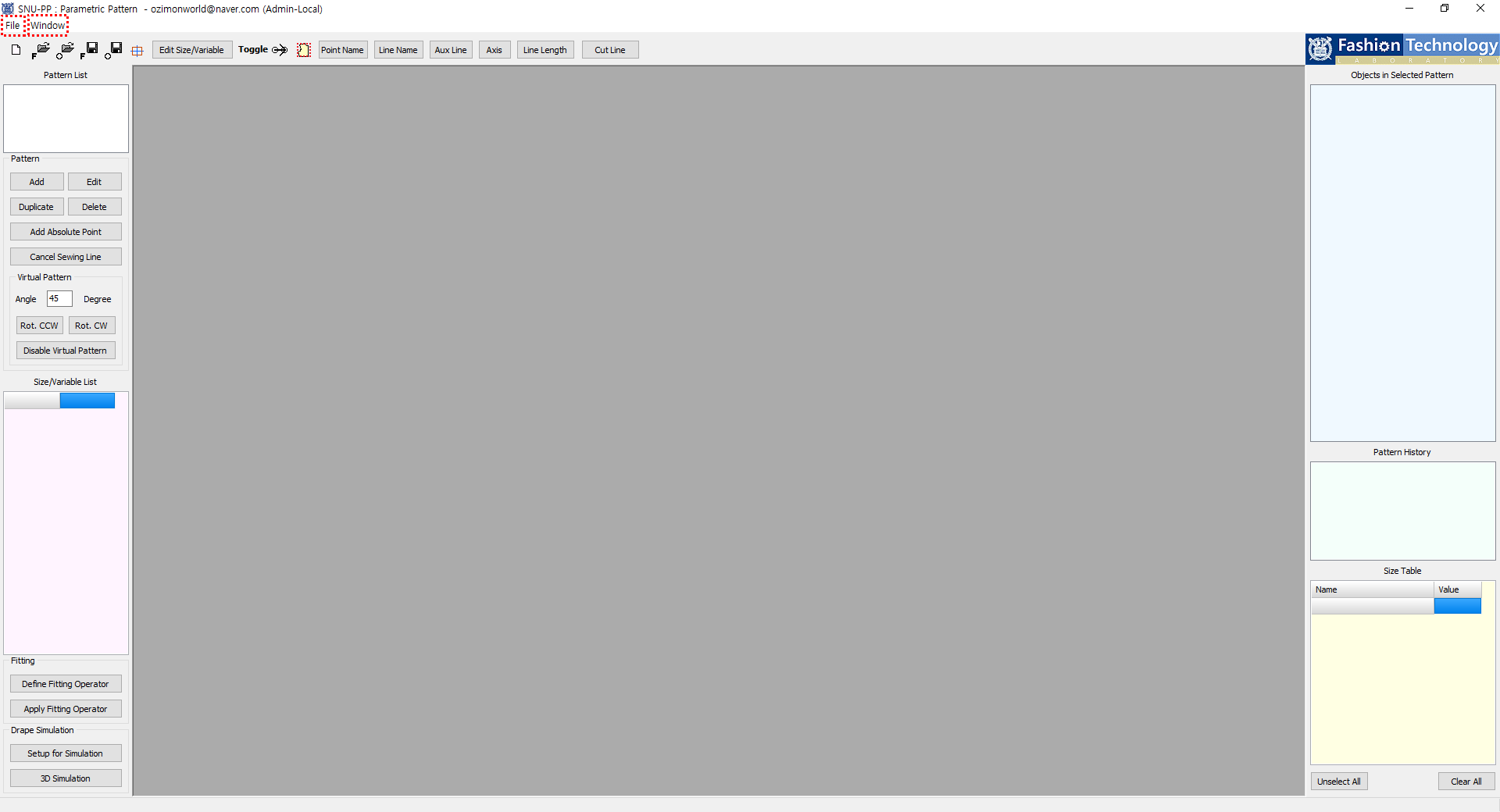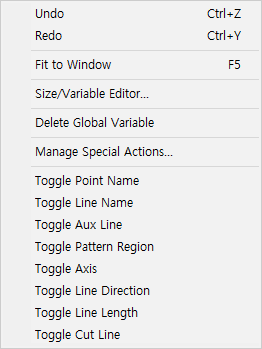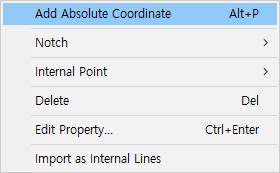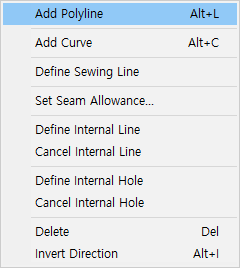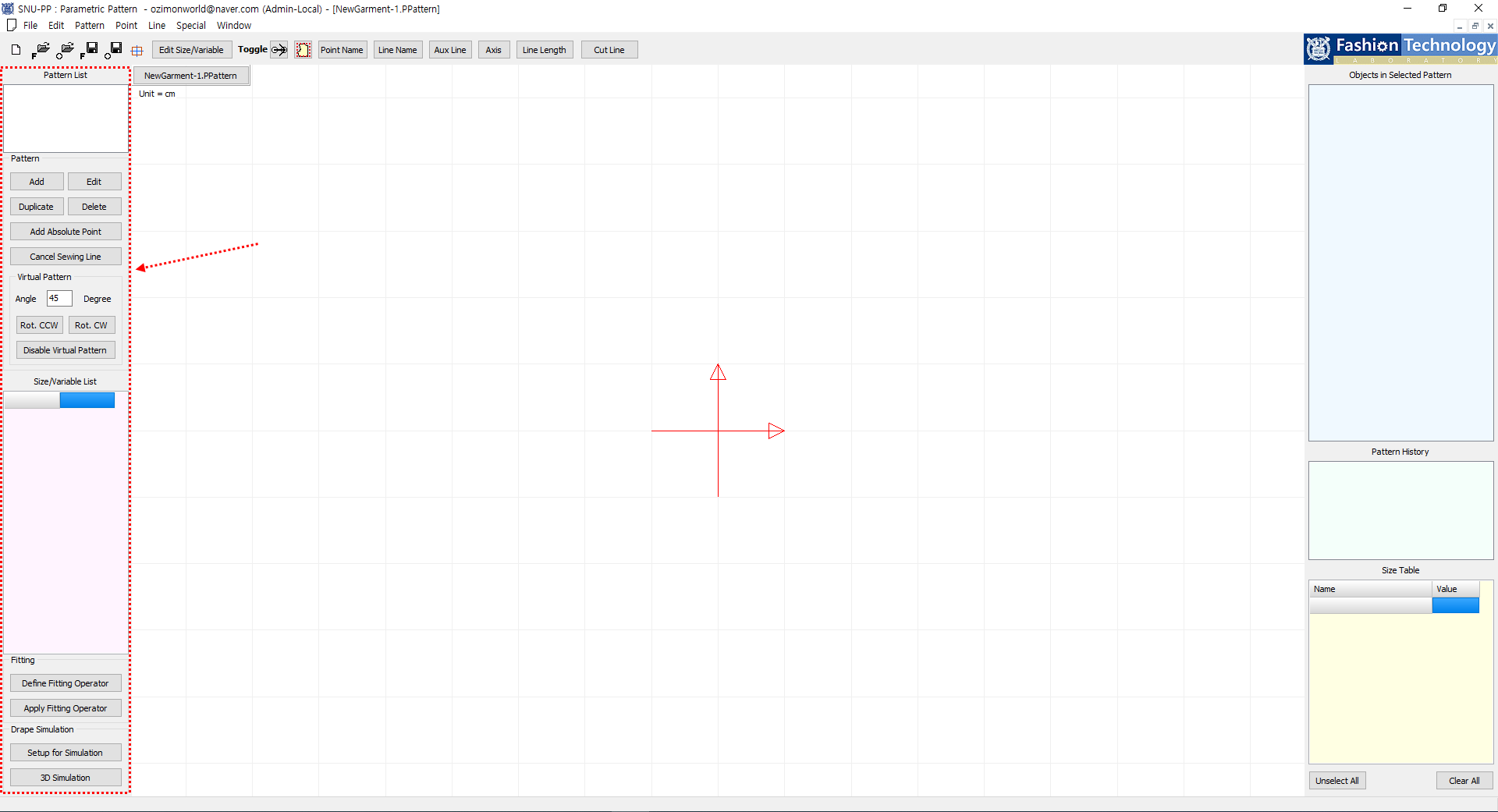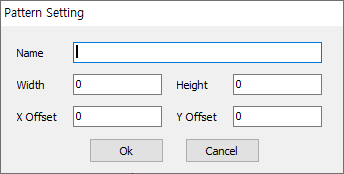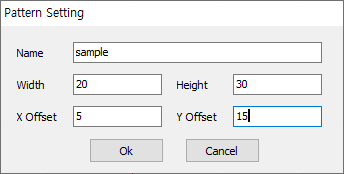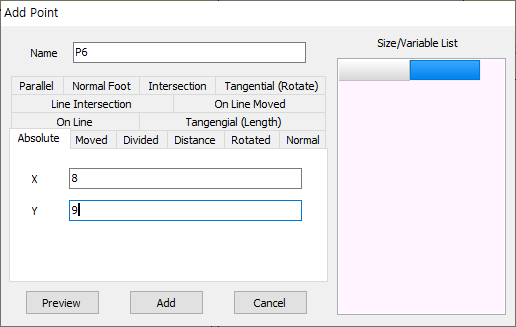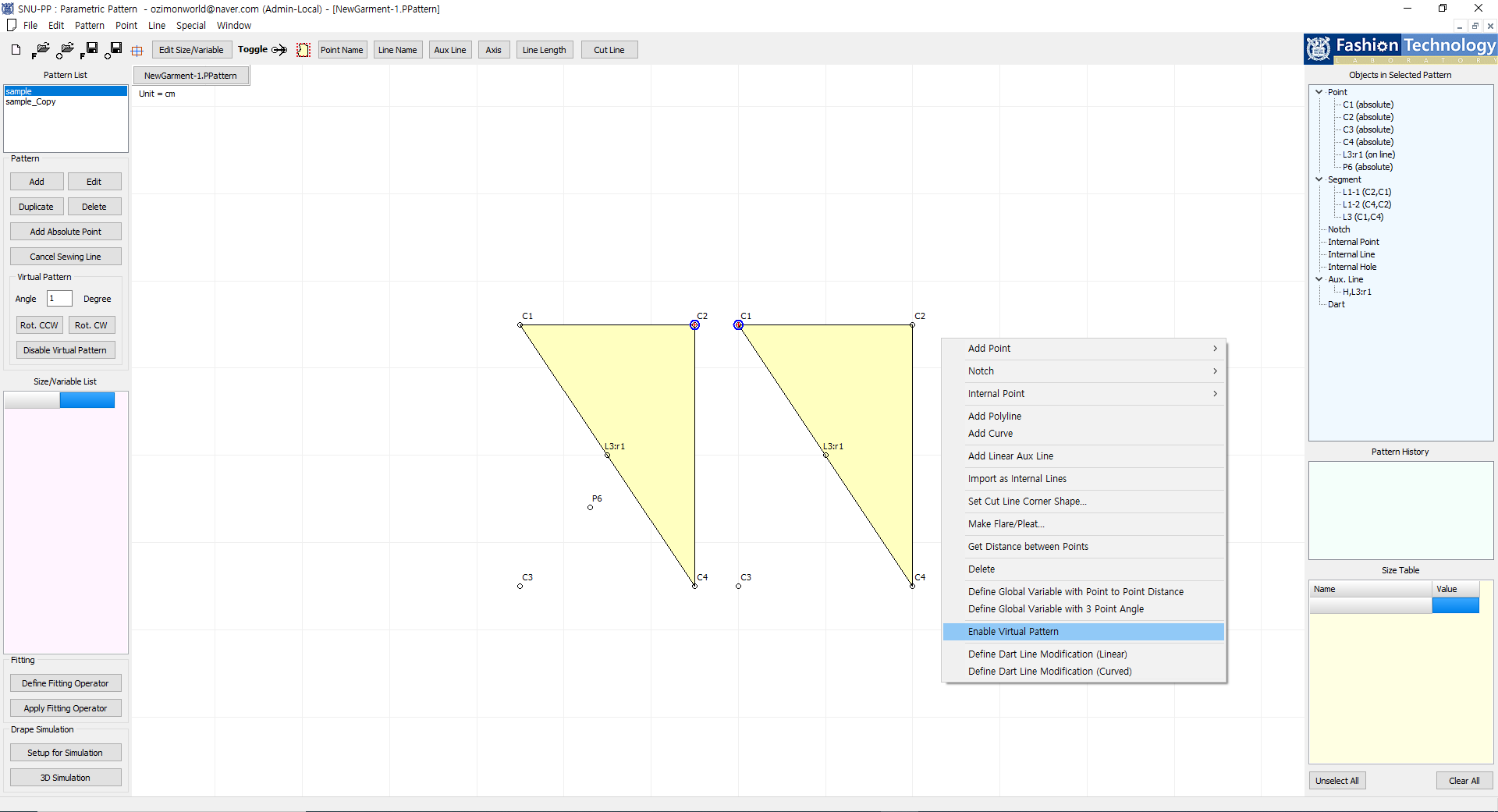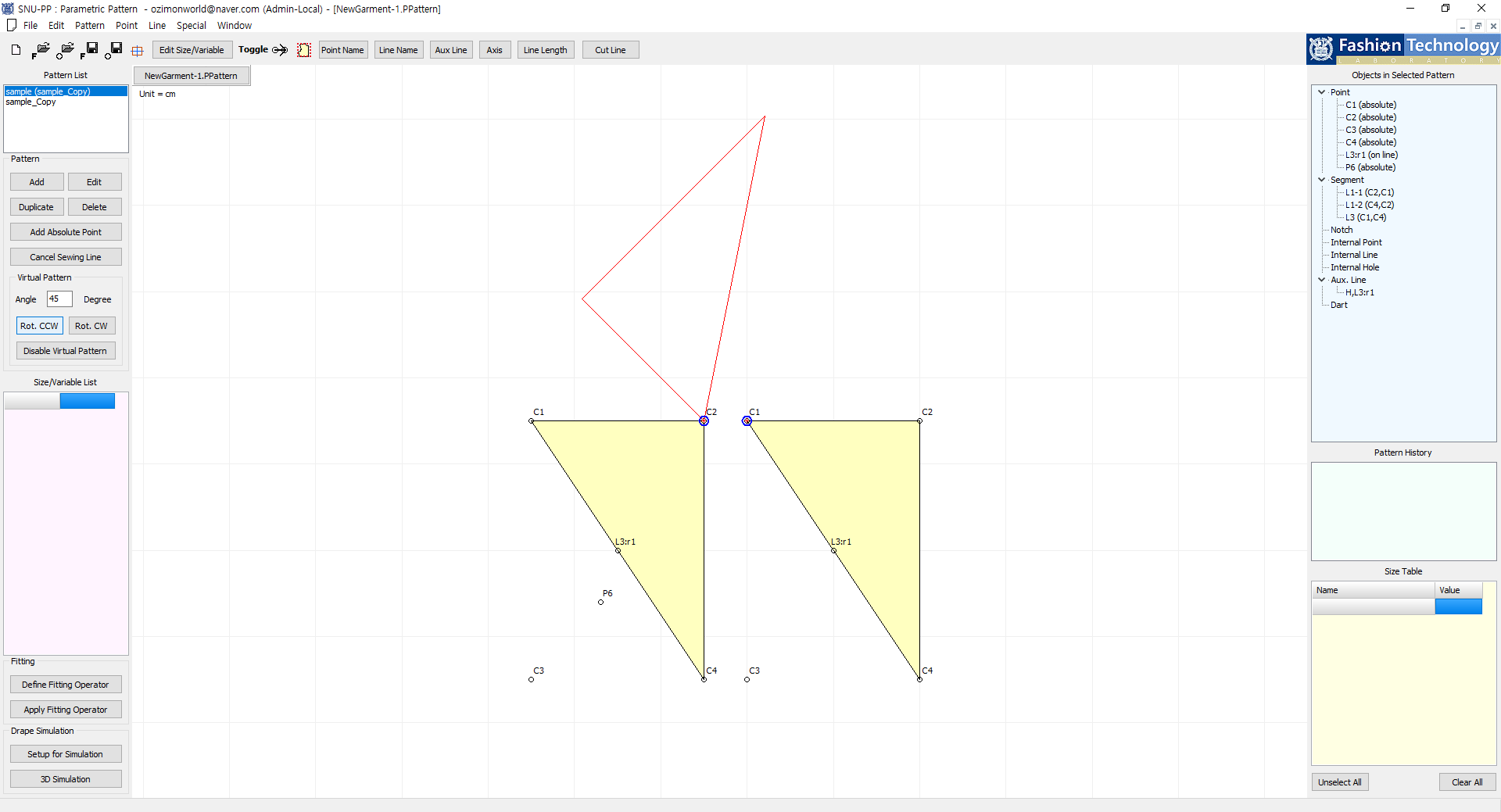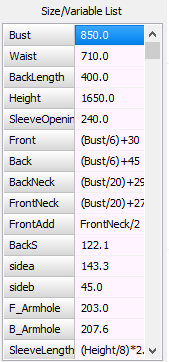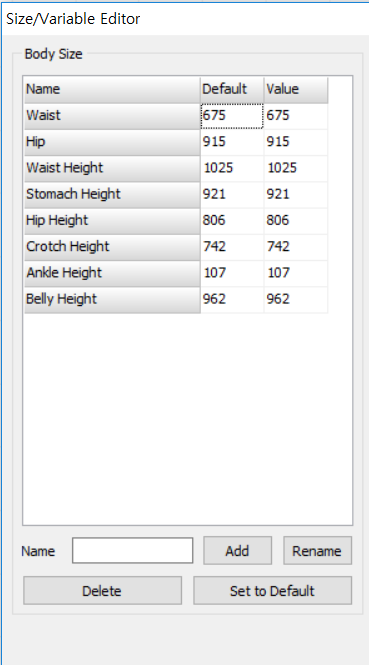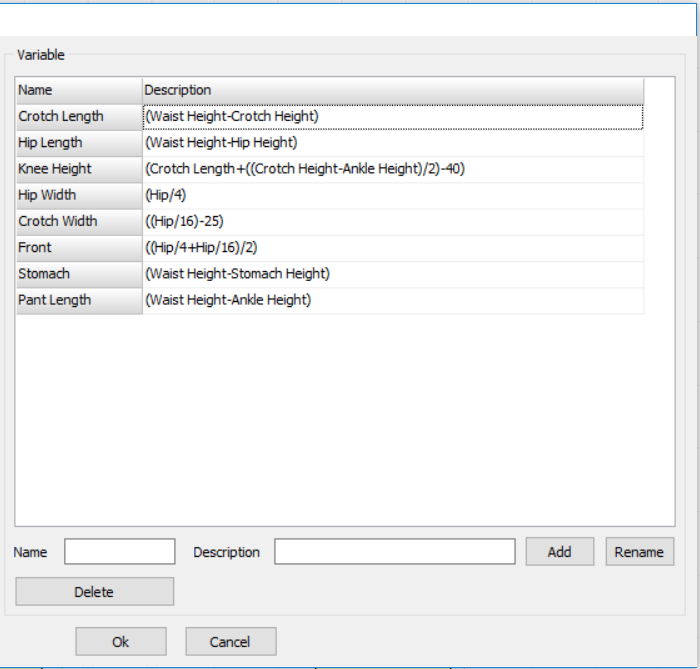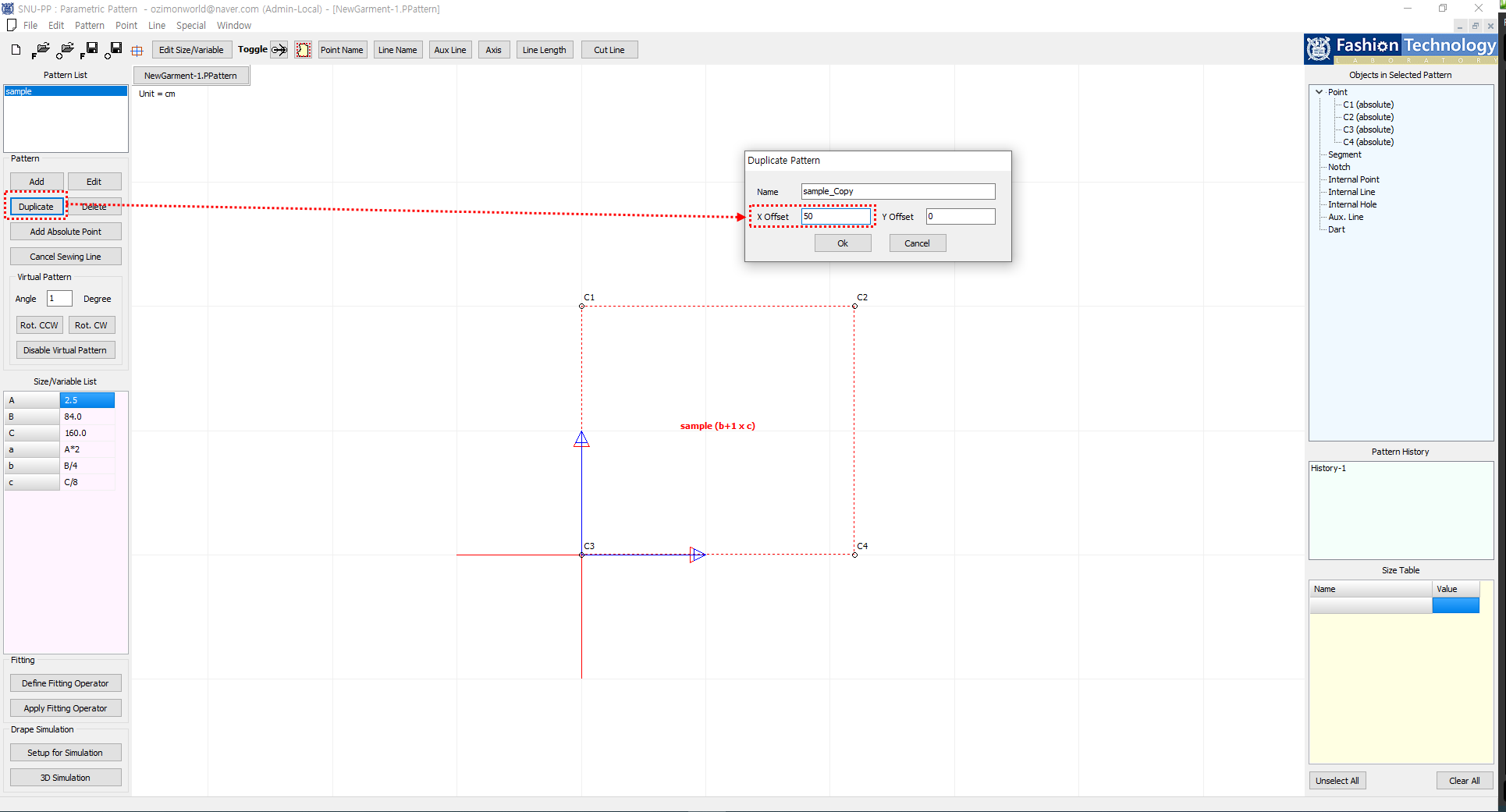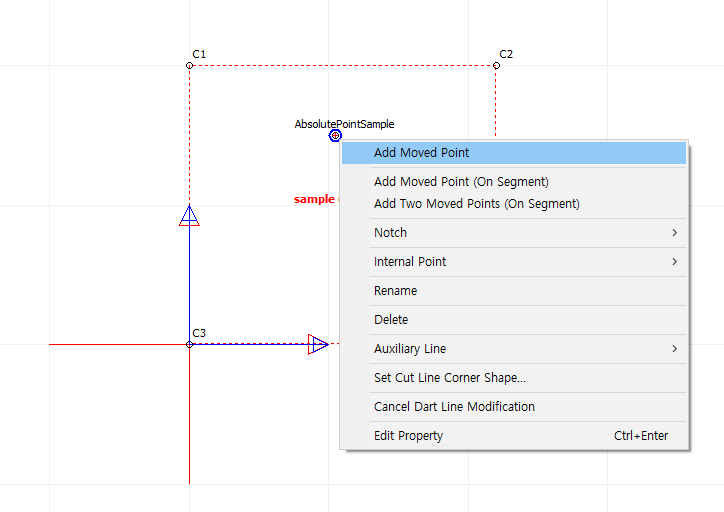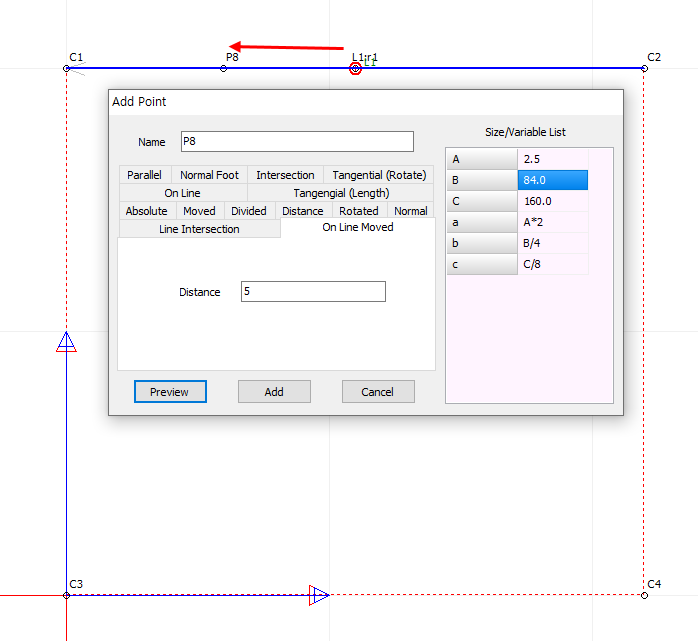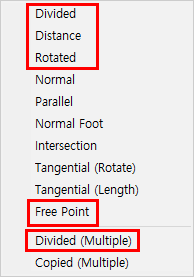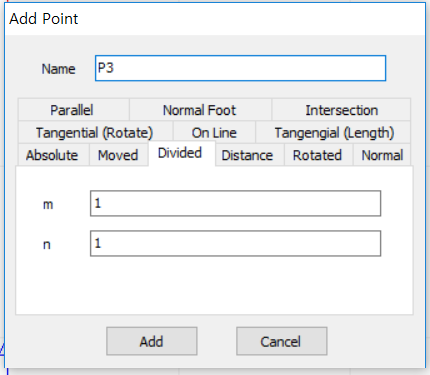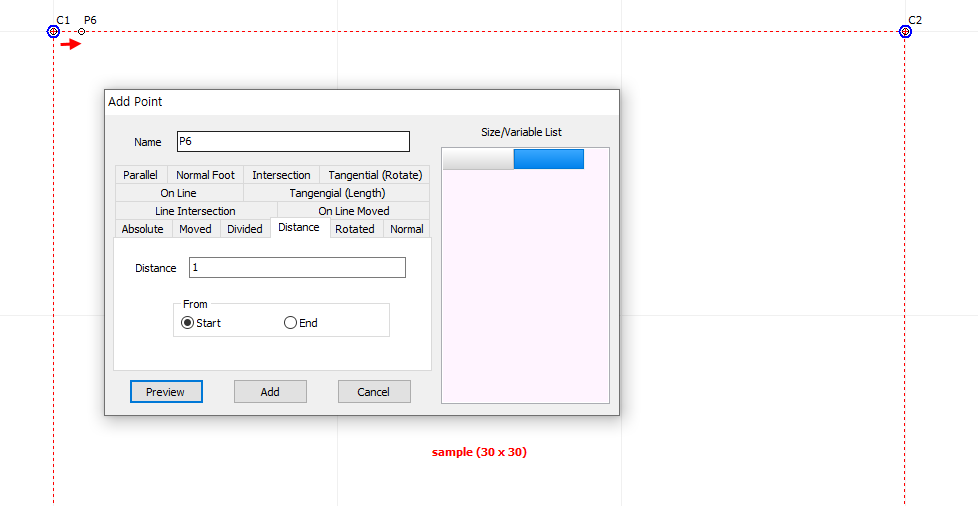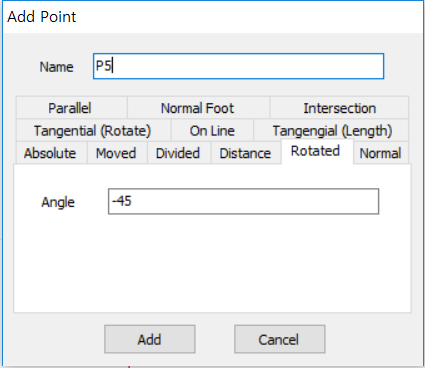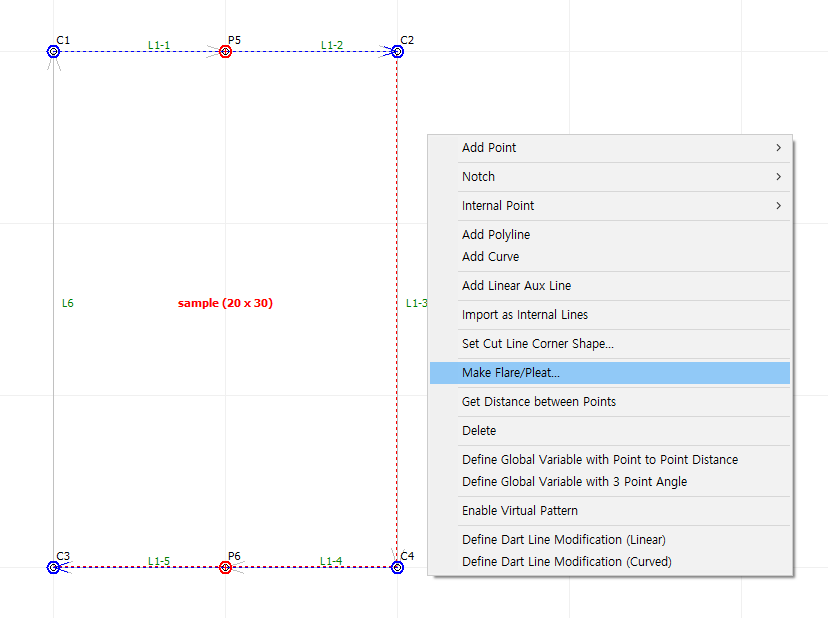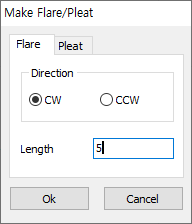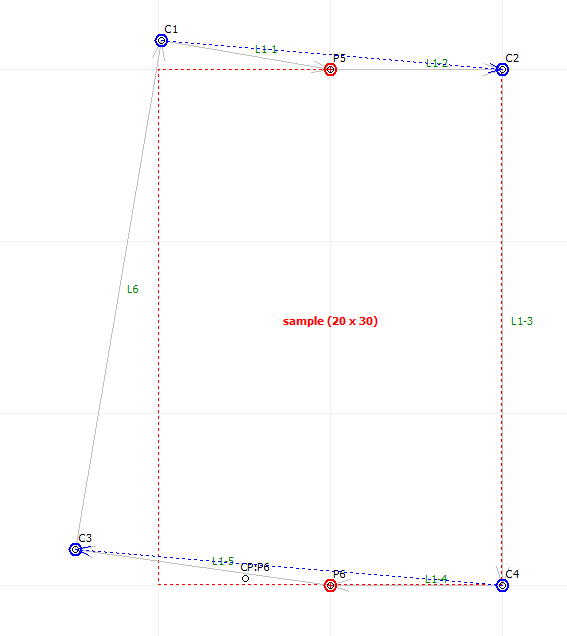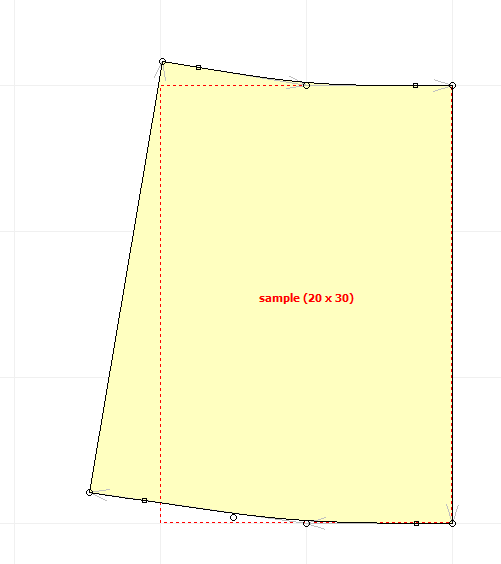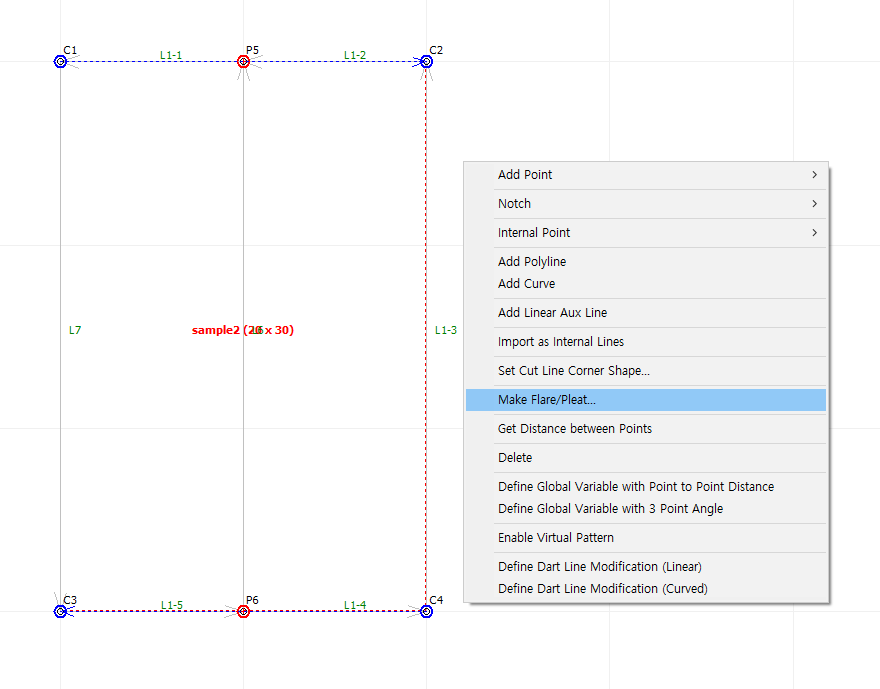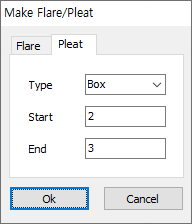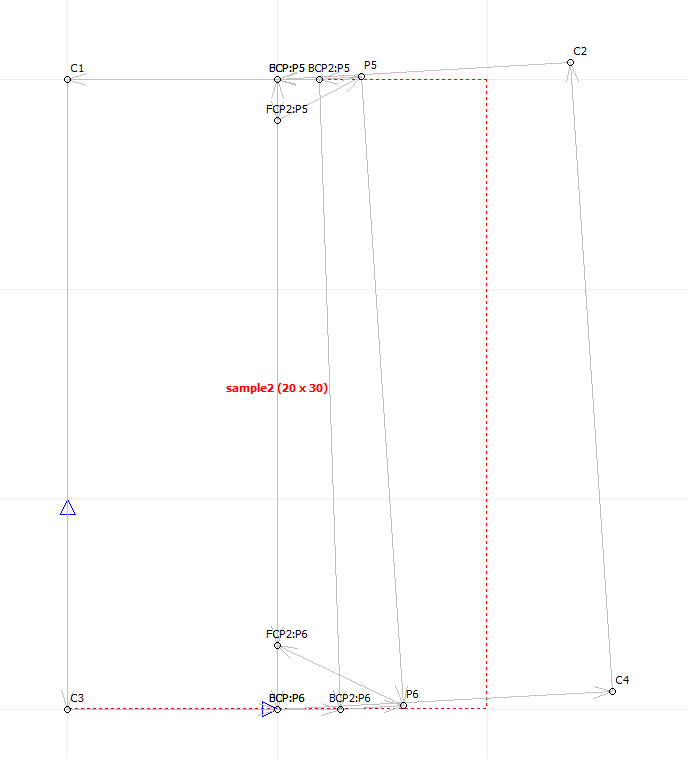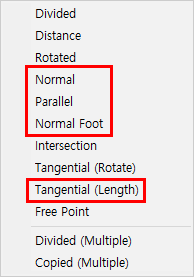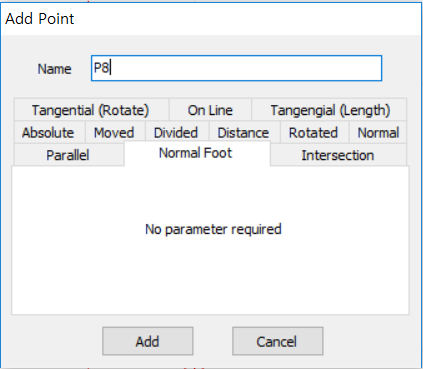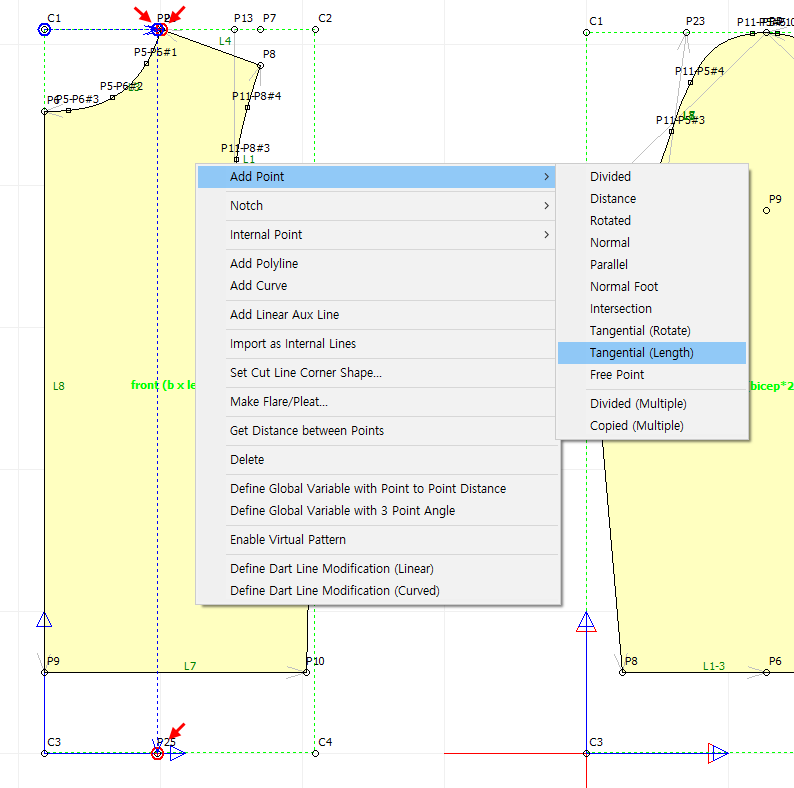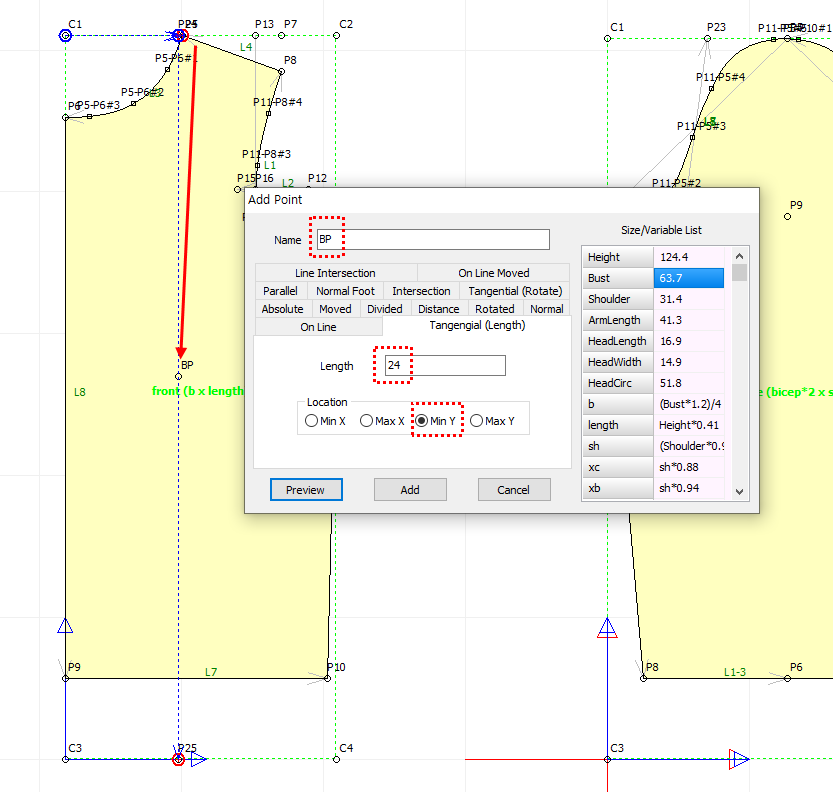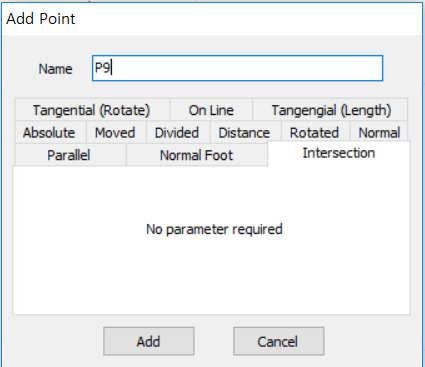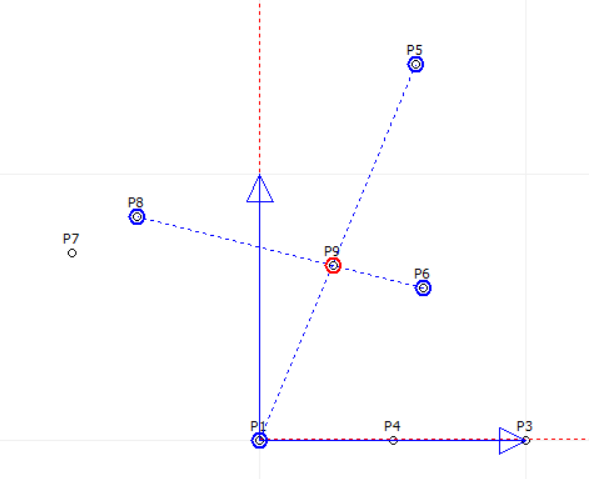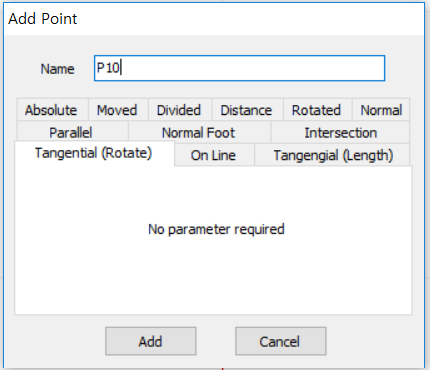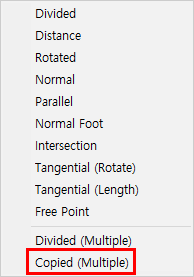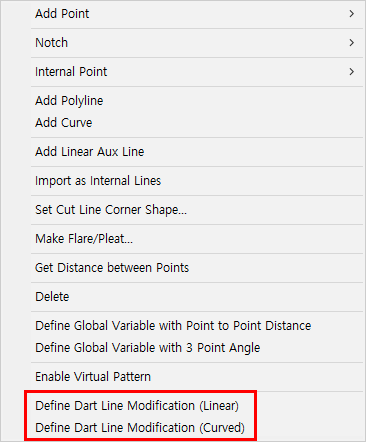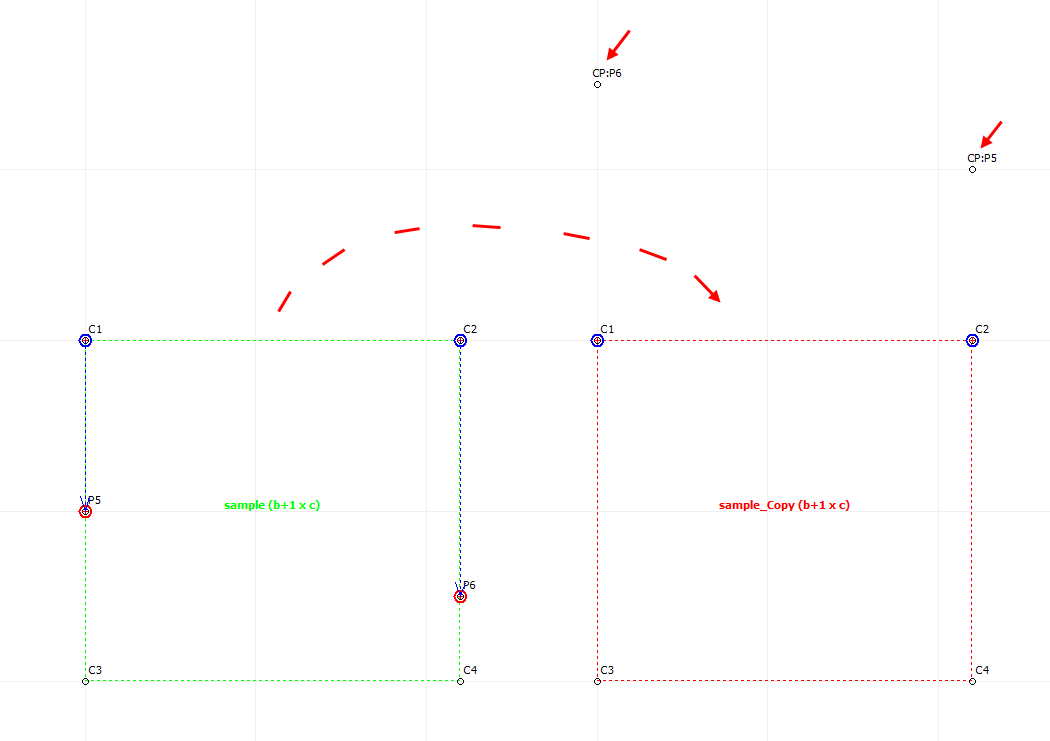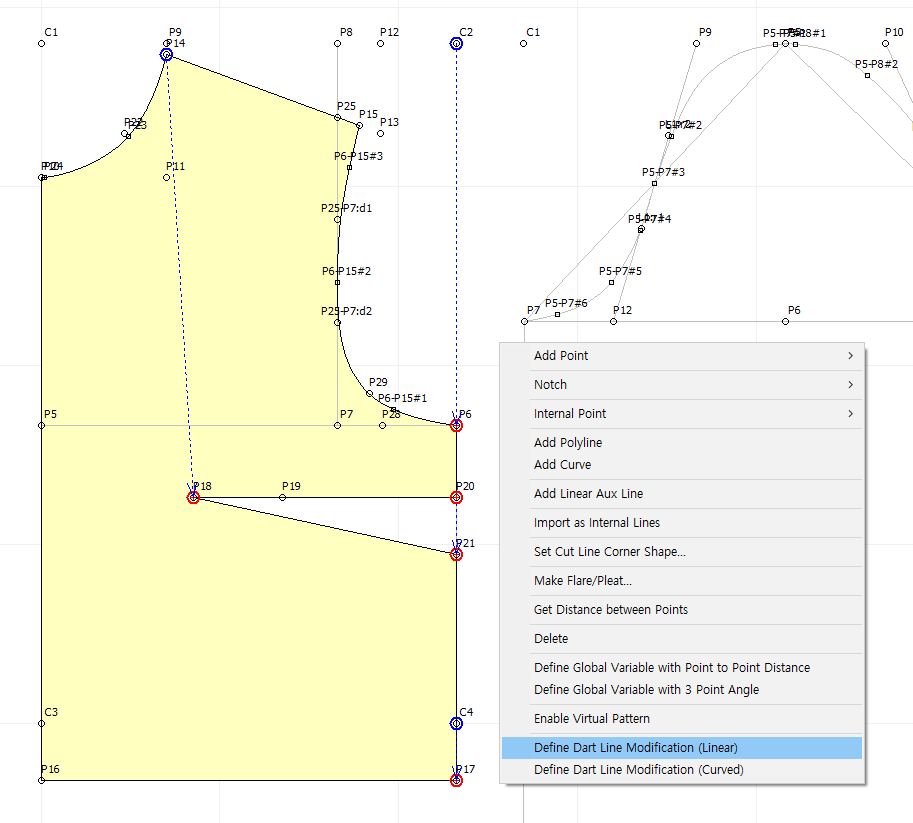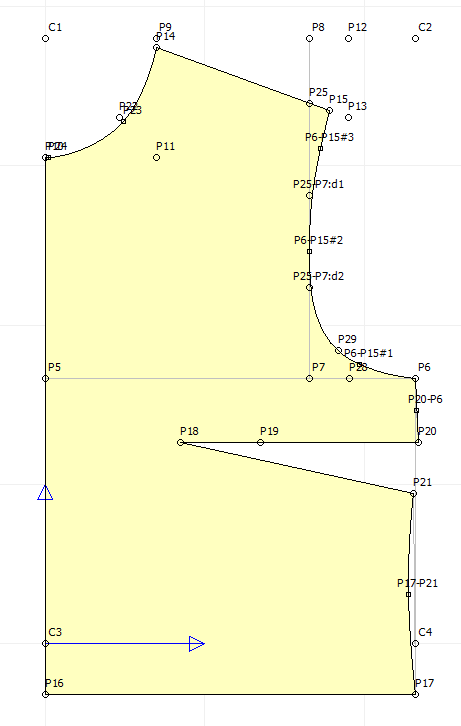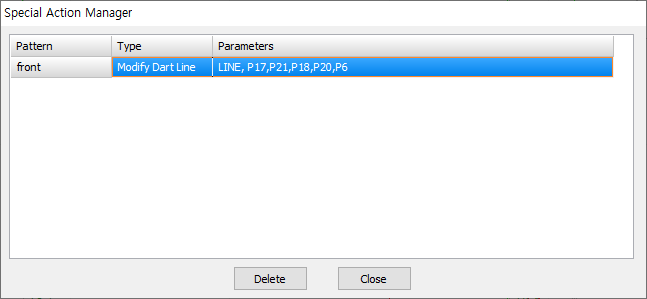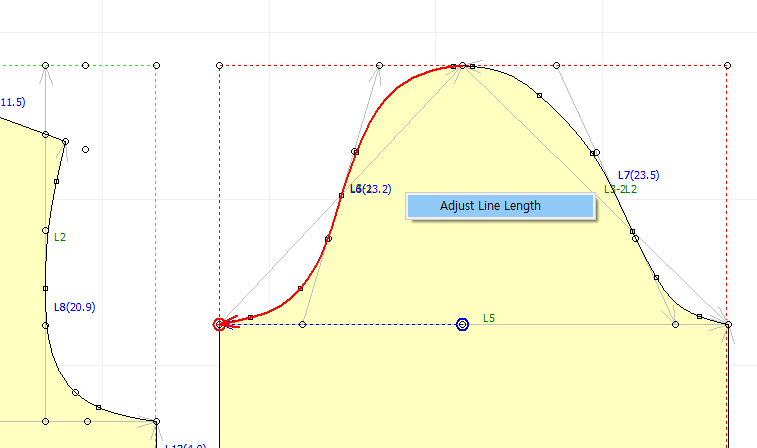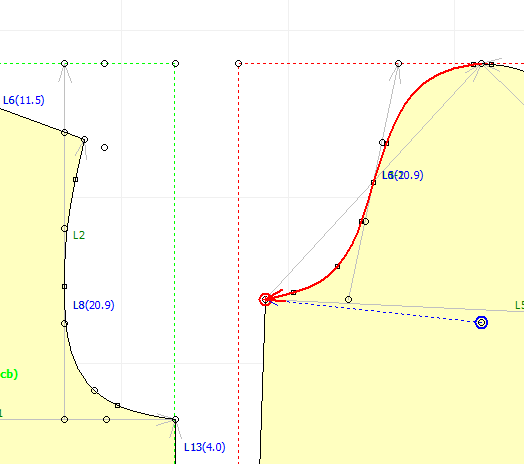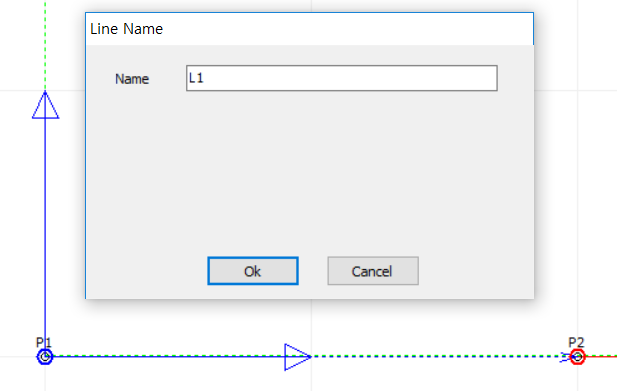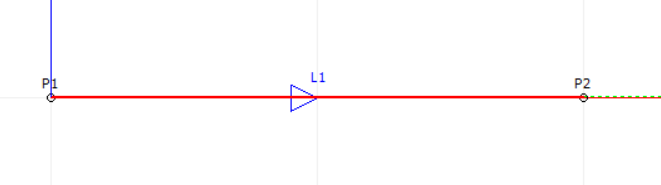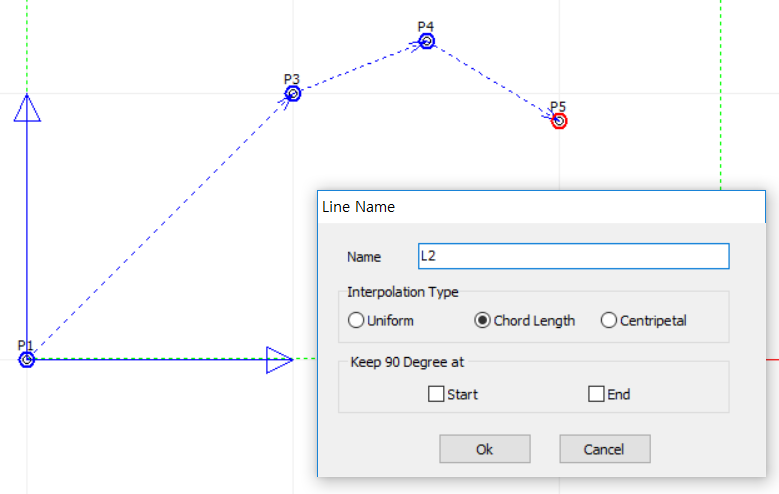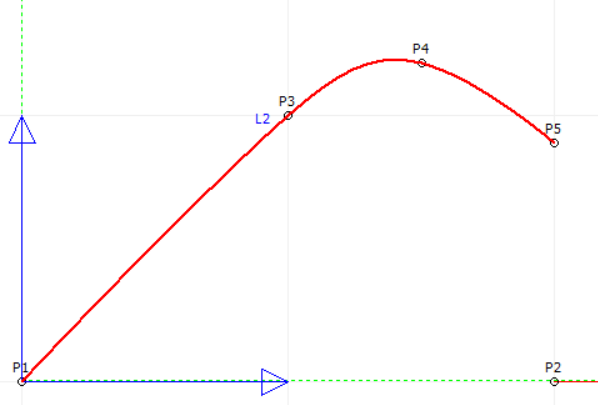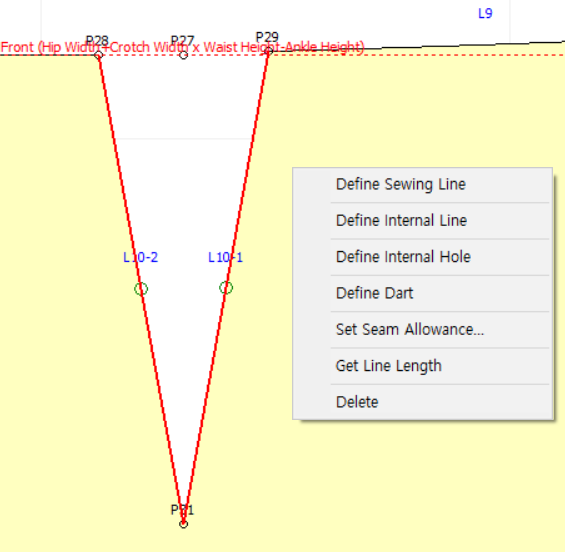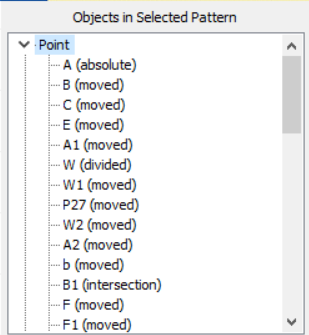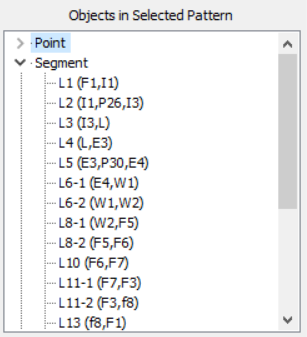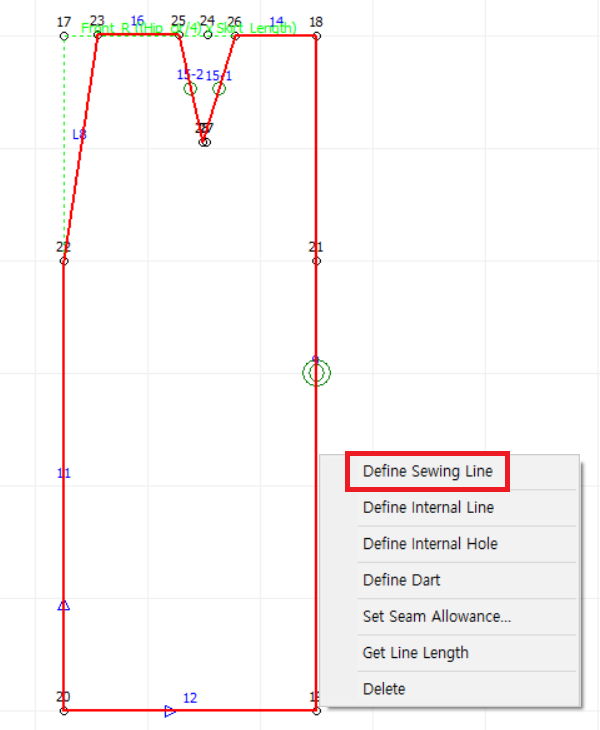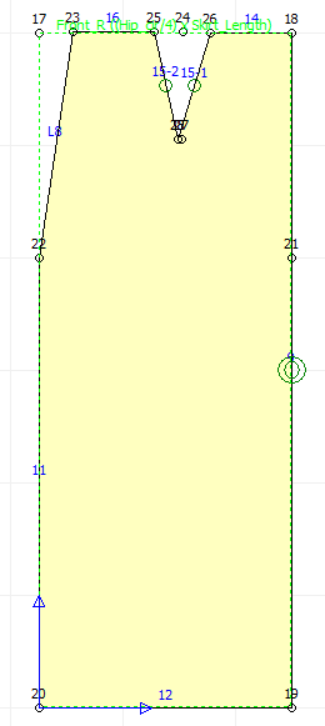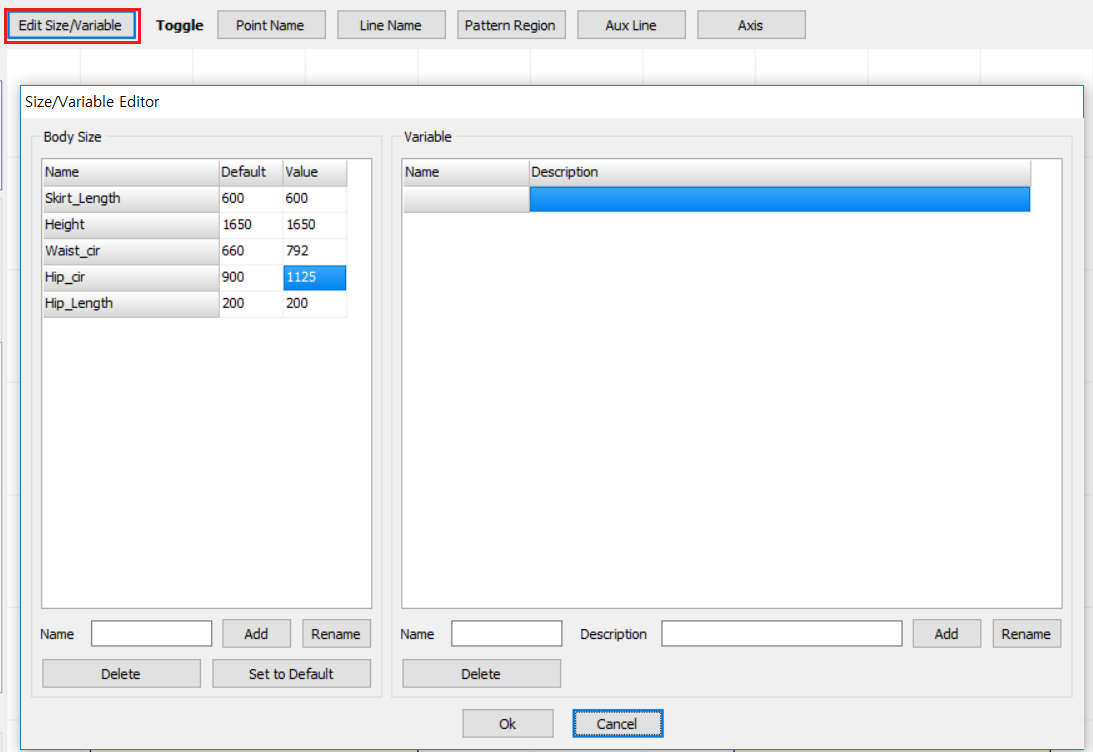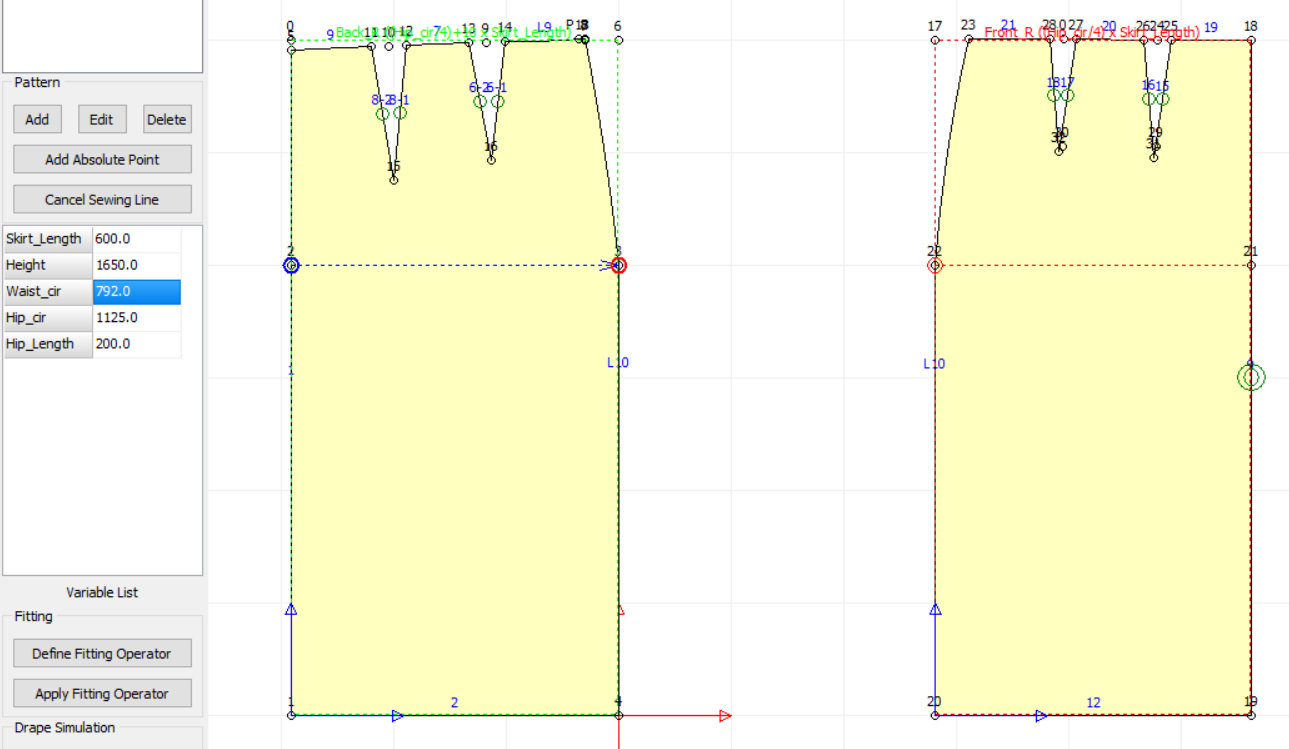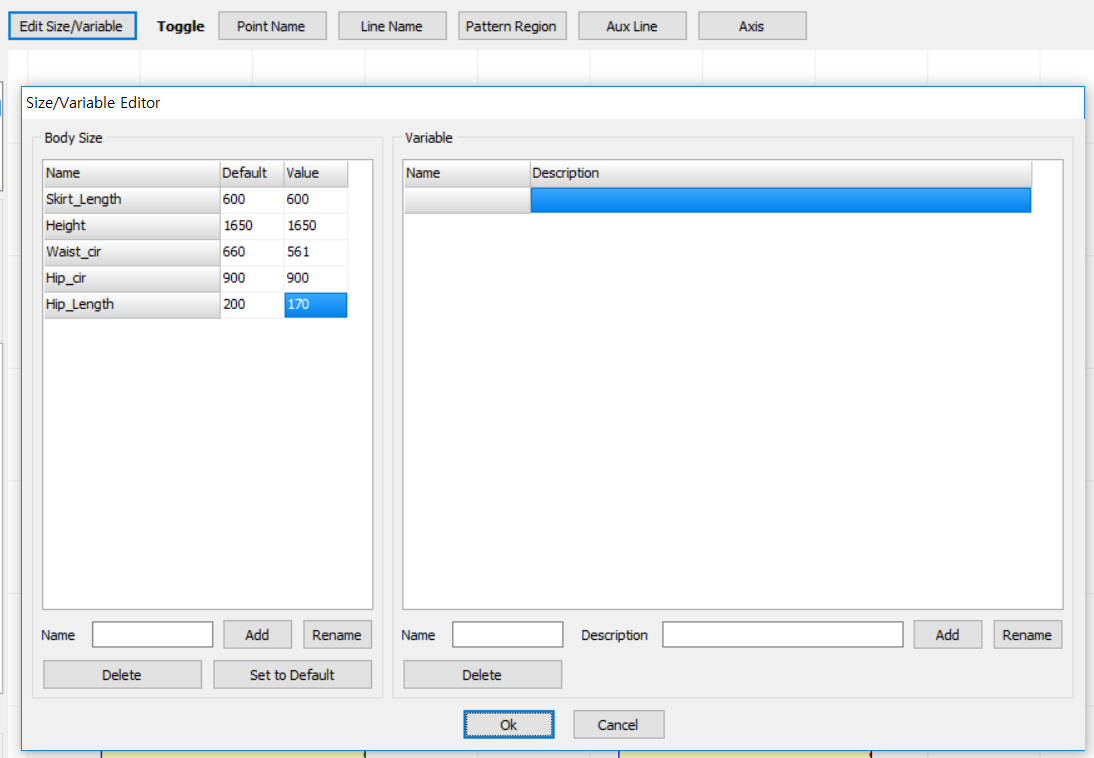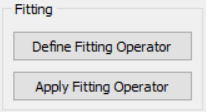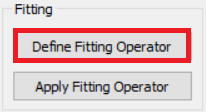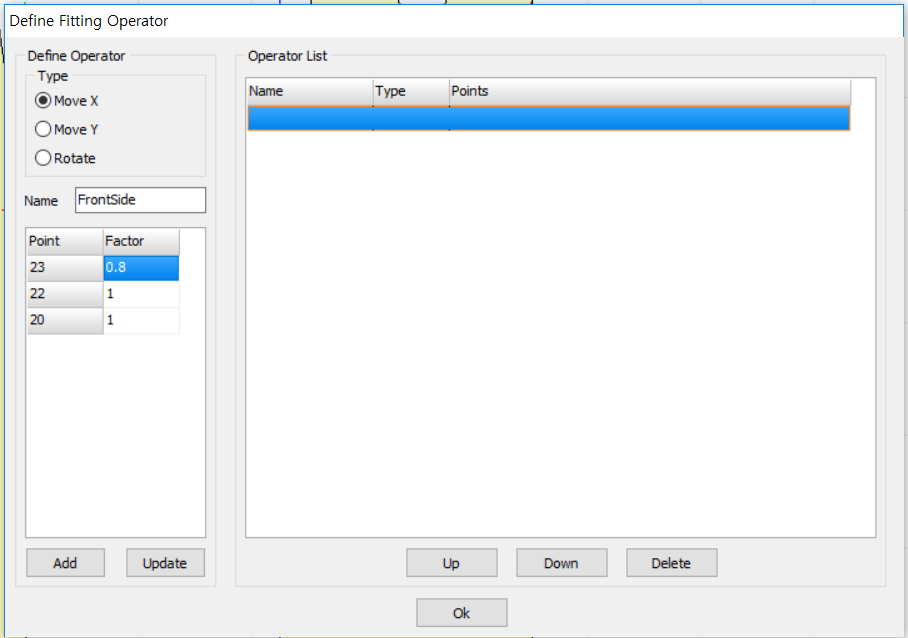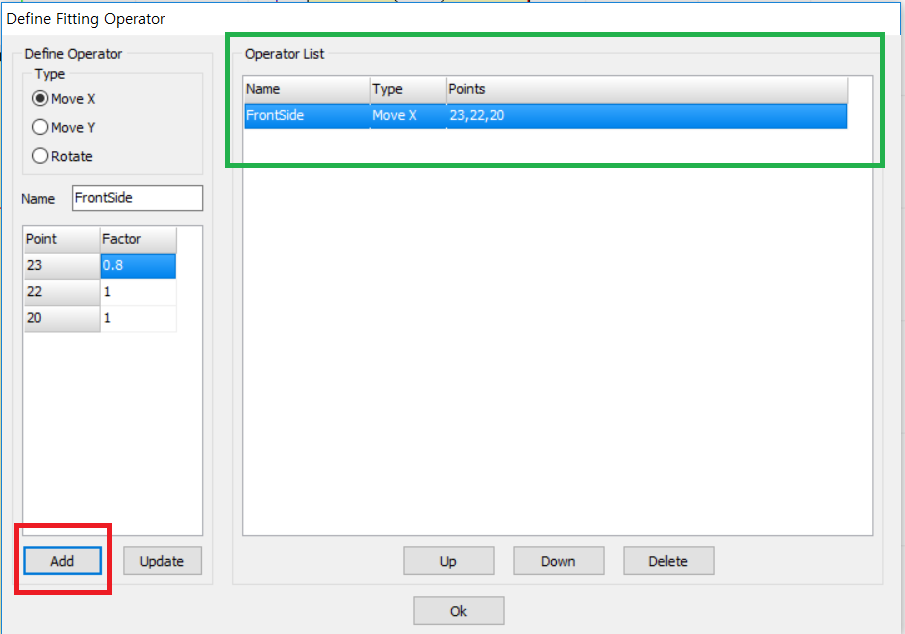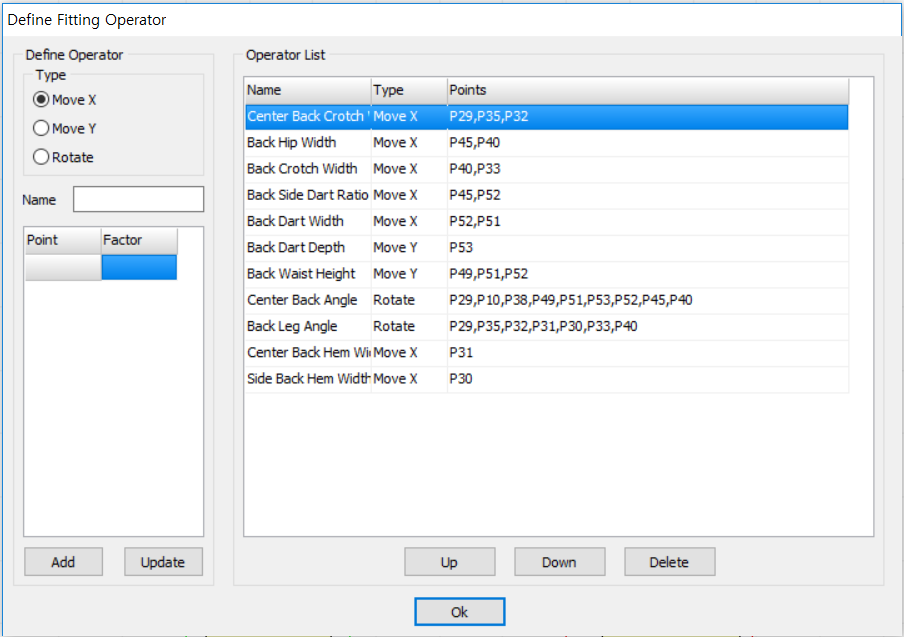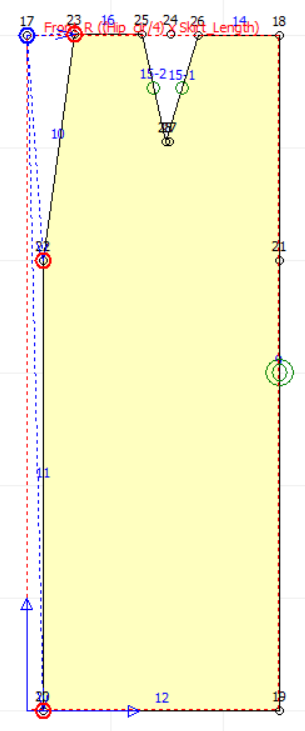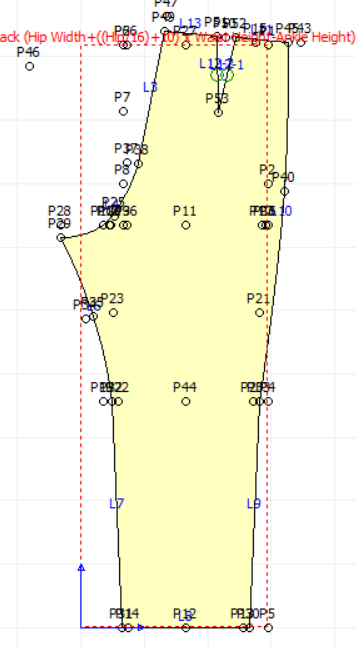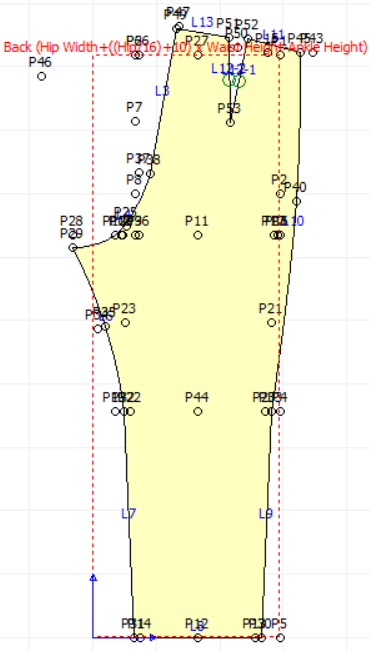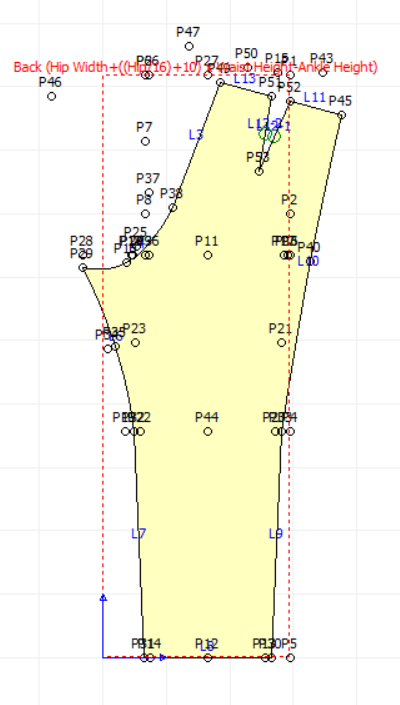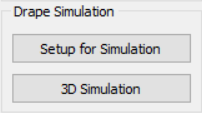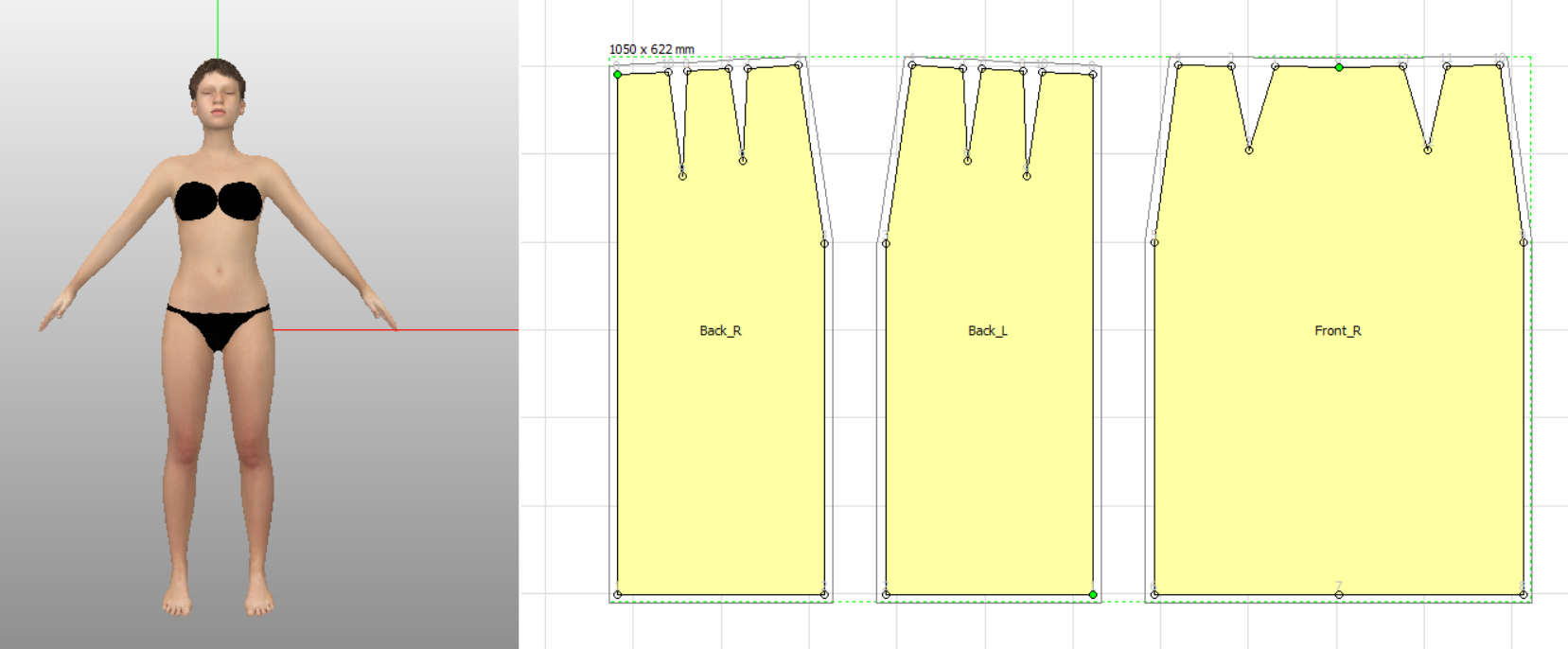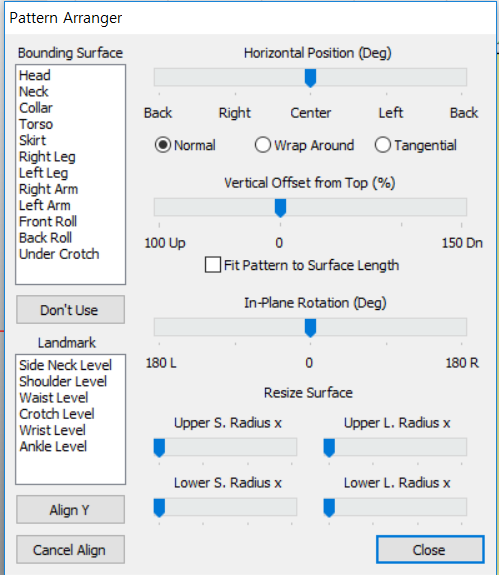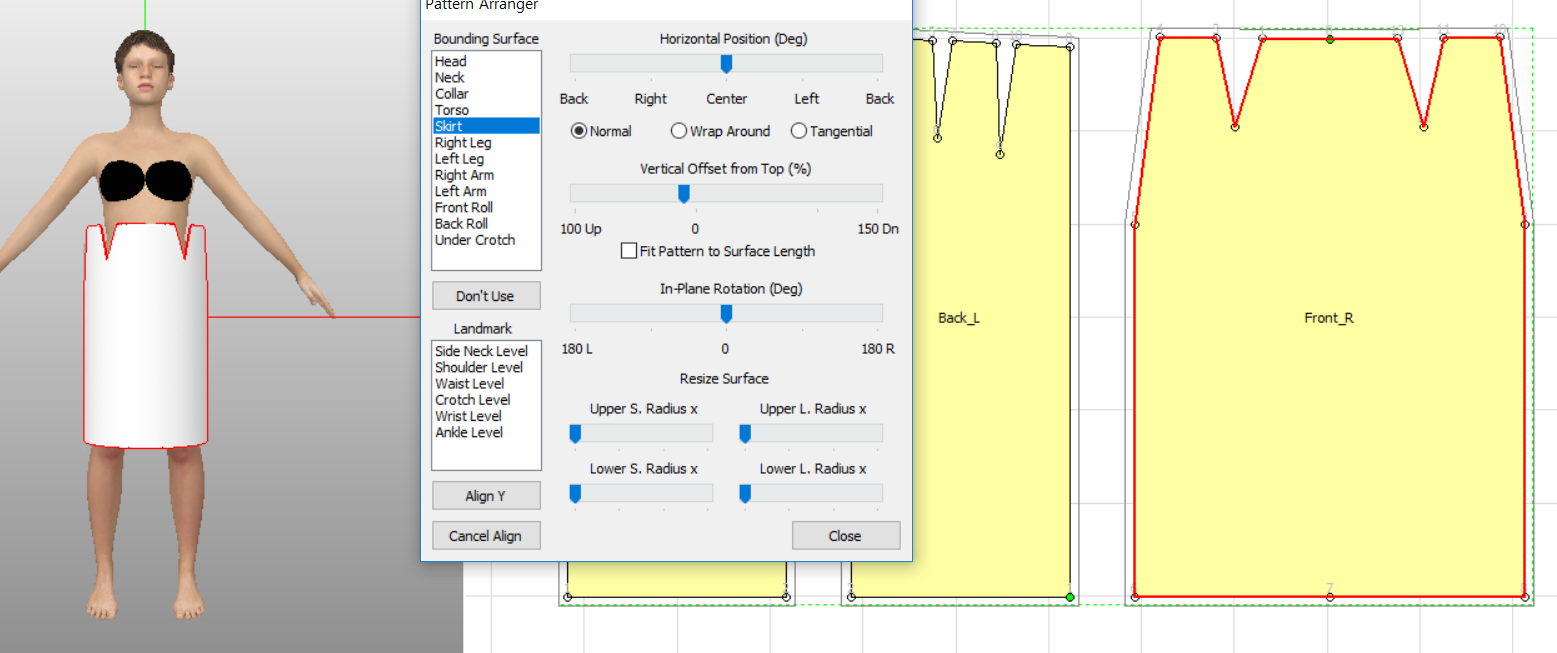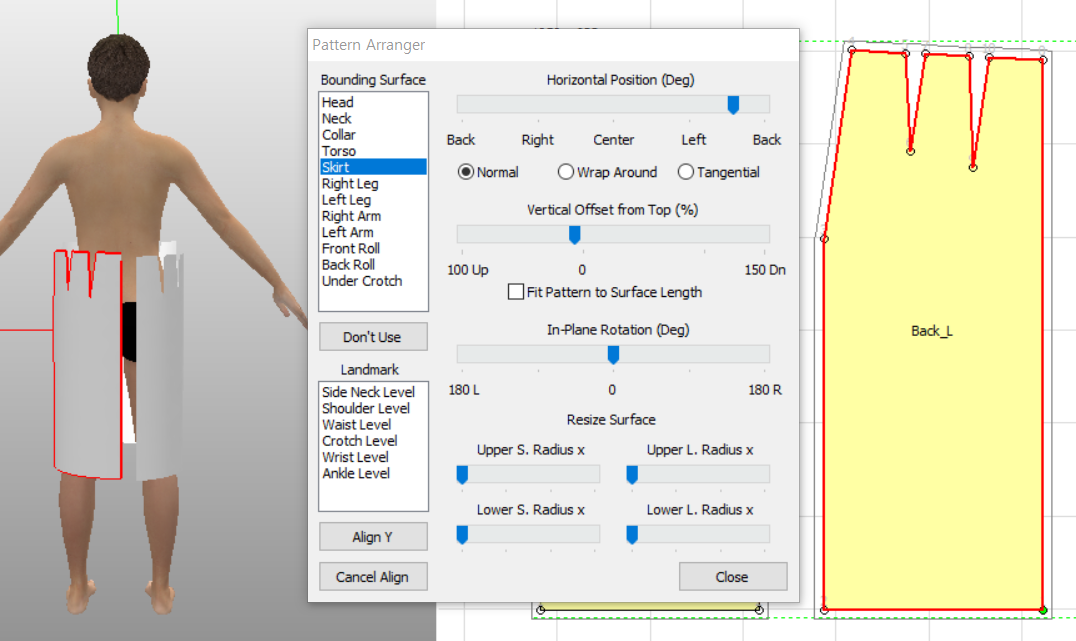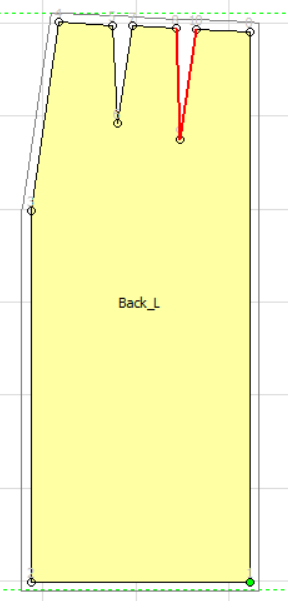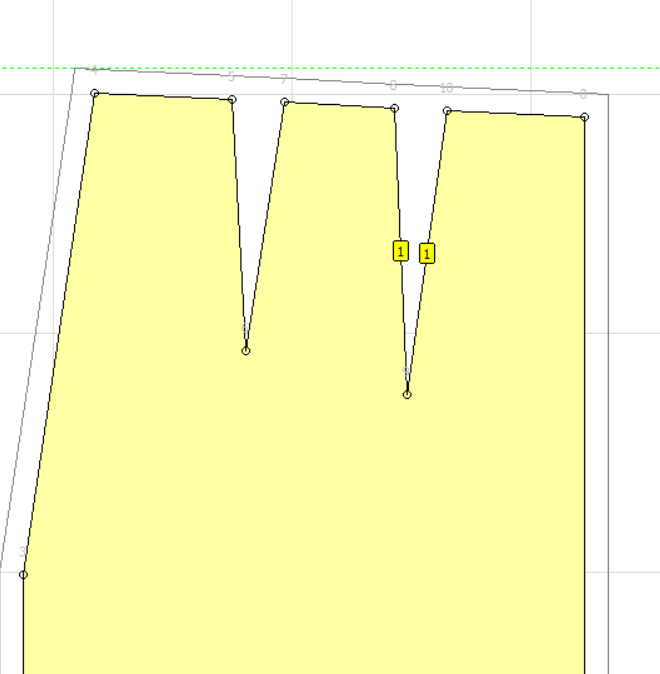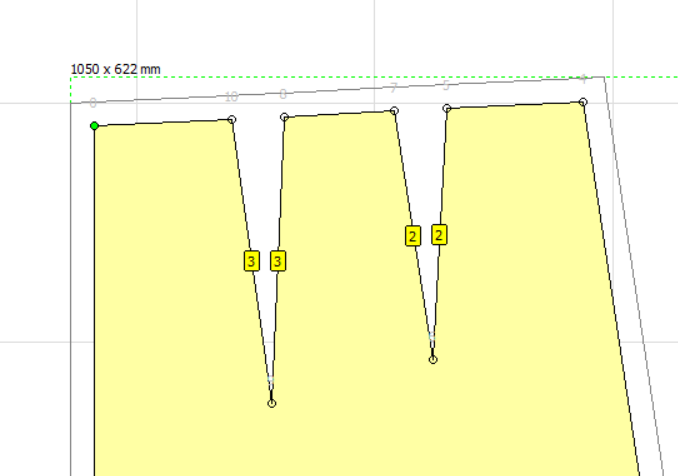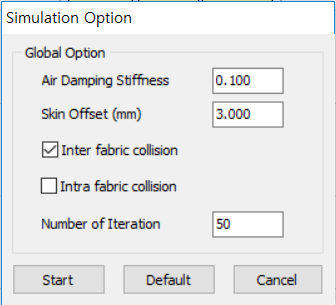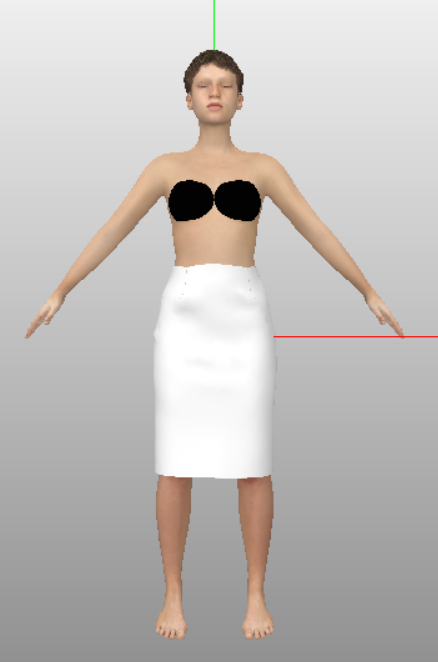Layout & Editing
A. 로그인

 아이디가 없을 경우 프로그램을 다운받았던 홈페이지에서 회원가입을 진행해야합니다.
아이디가 없을 경우 프로그램을 다운받았던 홈페이지에서 회원가입을 진행해야합니다.
B. 기본화면
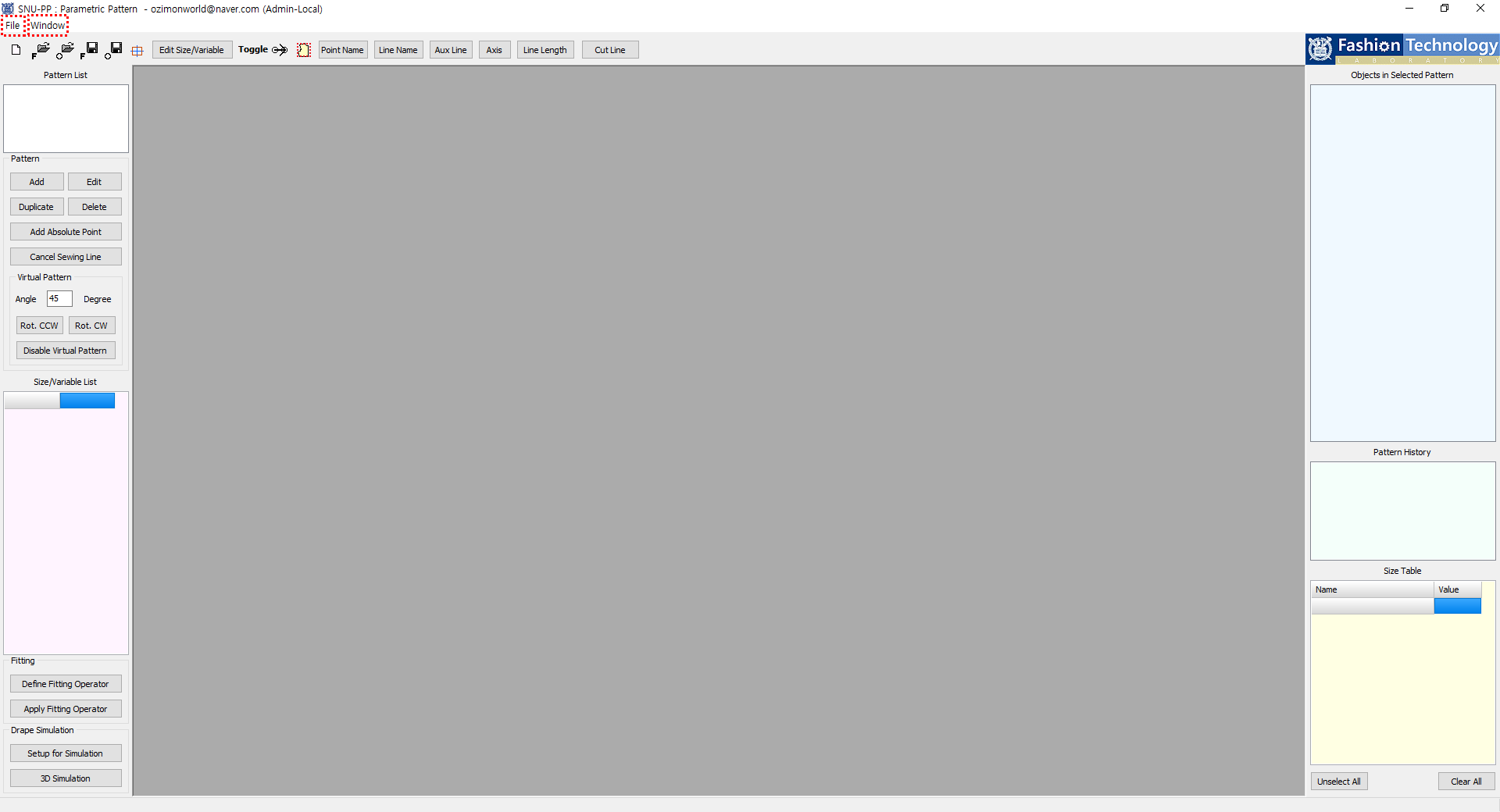
1. File Menu
새로운 프로젝트를 시작하거나, 기존에 저장하였던 프로젝트를 불러올 수 있습니다.
파라메트릭 패턴을 스크립트로 저장하고 스크립트를 불러올 수 있는 기능이 추가되었습니다.
스크립트를 사용해서 패턴 수정이 가능합니다.

2. Window Menu
프로젝트를 여러 개 불러왔을 경우 가로선 혹은 세로선을 기준으로 프로젝트를 배치할 수 있습니다.

New Project
A. 새로 만들기(Ctrl+N)
1. 새로 만들기 기본화면
1) File-New Project or Ctrl+N or 좌측 상단 아이콘 클릭 시 새로운 프로젝트가 만들어집니다.
단위는 mm, cm, inch 세 가지 옵션이 있습니다.
클릭 시 새로운 프로젝트가 만들어집니다.
단위는 mm, cm, inch 세 가지 옵션이 있습니다.

2) Ok를 누르면 새로운 화면이 만들어집니다. 빨간 화살표의 중심은 (0.0)으로 절대적인 좌표이며, 네모 한칸당 100mm입니다.

2. 메뉴 바
File과 Window 사이에 여러 메뉴들이 활성화 되었습니다.

1) Edit
- Undo/Redo: 되돌리기/되돌리기 해제
- Fit to Window : 패턴을 화면 가득 차게 배치하기
- Size/Variable Editor: 신체 사이즈와 패턴 제도를 위한 변수를 설정합니다.
- Delete Global Variable: (이미 설정했던) 전역변수를 삭제합니다.
- Manage Special Actions: 스페셜 액션(곡선 길이 맞추기, 다트기능 등)을 확인합니다.
- Toggle Menus: (위부터 차례로)점 이름, 선 이름, 보조선, 패턴 영역, 축, 선 방향, 선 길이, 재단선(시접 외곽) 켜고 끄기
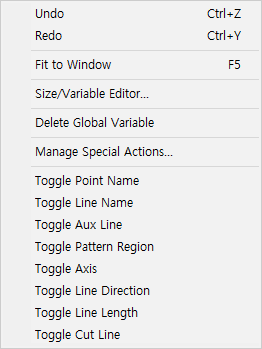
2) Pattern
- Add : 새로운 패턴 박스를 추가합니다.
- Import from DXF Files : DXF파일을 불러옵니다.
- Duplicate : 패턴 파일을 복사합니다.
- Cancel Sewing Line: 봉제를 위한 패턴 외곽선을 해제합니다.
- Setup for Drape Simulation: 가상착의를 위한 패턴 설정 창을 엽니다.

3) Point
- Add Absolute Coordinate: 좌표값을 입력하여 절대점을 추가합니다.
- Notch : (점을 선택한 후)너치를 설정하고 해제합니다.
- Internal Point : 내부점으로 설정하고 해제합니다.
- Delete: 삭제
- Edit Property: 점의 속성을 수정하는 창이 열립니다.
- Import as Internal Lines: 다른 패턴의 점들을 복사해서 가져옵니다.
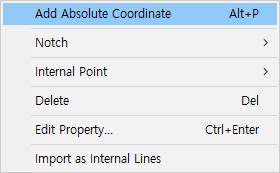
4) Line
- Add Polyline: 직선을 추가합니다(두 점 선택).
- Add Curve: 곡선을 추가합니다(세 점 선택).
- Define Sewing Line : 시계 반대방향의 선 또는 곡선으로 만들어진 도형을 봉제를 위한 외곽선으로 지정합니다.
- Set Seam Allowance: 시접량을 조절합니다.
- Define/Cancel Internal Line: 내부선을 설정/해제합니다.(가상 착의시 참조)
- Define/Cancel Internal Hole: 내부 도형을 설정/해제합니다.(가상 착의시 참조)
- Delete: 삭제
- Invert Direction: 선의 방향을 바꿉니다.
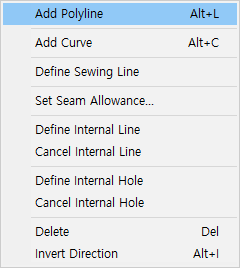
5) Special
- Define Fitting Operator: 자주 사용하는 포인트 이동 옵션을 미리 지정할 수 있습니다.
- Apply Fitting Operator: 자주 사용하는 포인트 이동 옵션을 실행합니다.
- 3D Simulation: 가상 착의 실행창을 띄웁니다.
- Export as DXF: DXF파일로 변환하여 내보냅니다.

3. 패널 소개
화면 상단과, 좌측, 우측 패널의 기능들을 소개하겠습니다.
1) 상단 패널

 : Load Project File(Ctrl+O)
: Load Project File(Ctrl+O) : Load Project Online(Ctrl+L)
: Load Project Online(Ctrl+L) : Save Project File(Ctrl+O)
: Save Project File(Ctrl+O) : Save Project File(Ctrl+O)
: Save Project File(Ctrl+O) : Fit to Window(F5)
: Fit to Window(F5) : Size/Variable Editor
: Size/Variable Editor : Toggle Line Direction
: Toggle Line Direction : Toggle Pattern Region
: Toggle Pattern Region : Toggle Point Name
: Toggle Point Name : Toggle Line Name
: Toggle Line Name : Toggle Aux Line
: Toggle Aux Line : Toggle Axis
: Toggle Axis : Toggle Line Length
: Toggle Line Length : Toggle Cut Line
: Toggle Cut Line
2) 좌측 패널
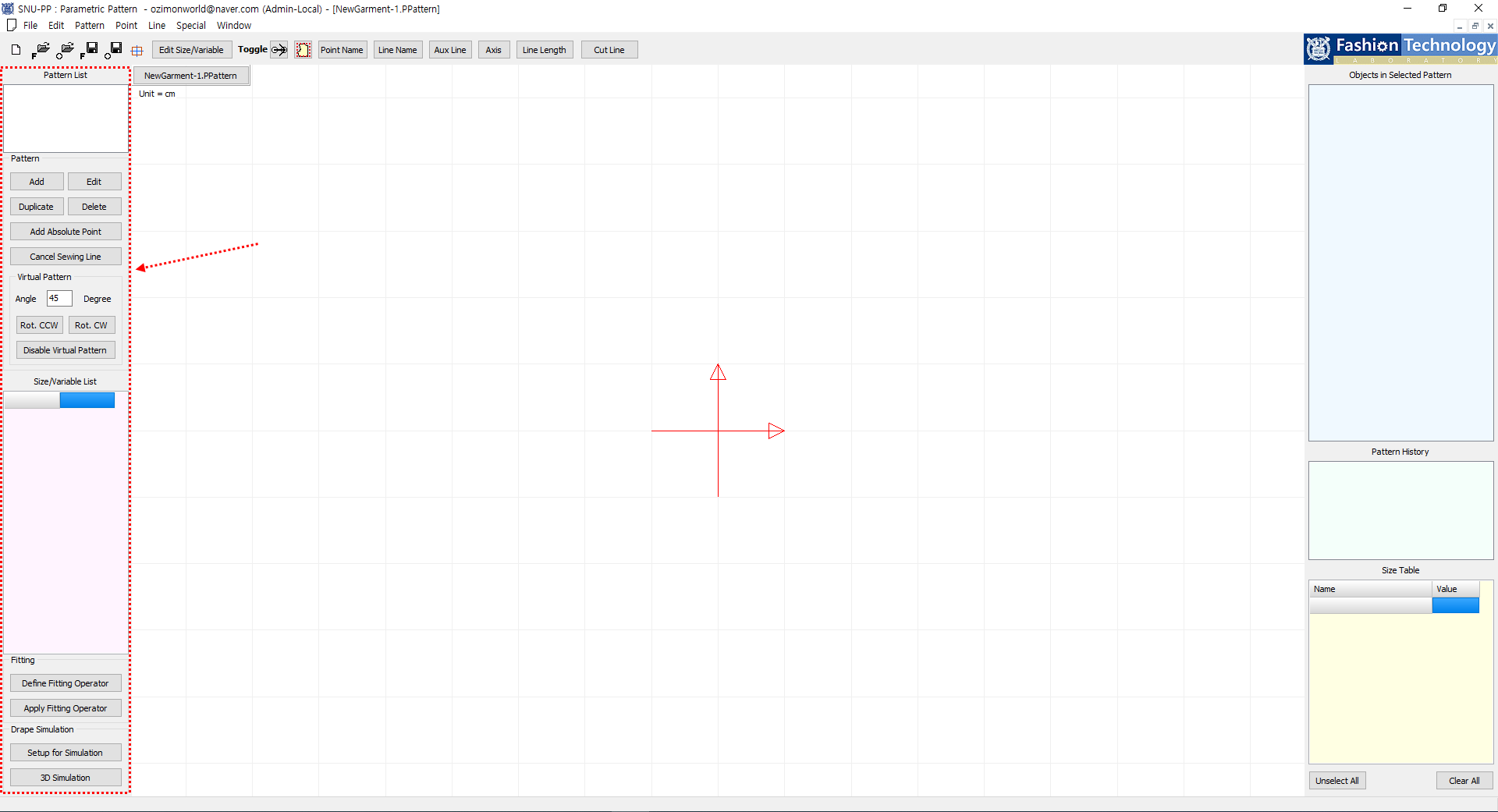
(1) Pattern List


패턴을 추가하면 패턴 리스트가 생성됩니다.
(2) Pattern

①Add를 클릭하면 뜨는 패턴 세팅 창에 패턴 이름과 넓이, 높이, (0,0)에서 떨어진 거리를 입력하고 Ok를 누르면
패턴 박스가 생성됩니다.
Edit을 눌러도 동일한 창이 뜨는데, 원하는 부분을 수정한 후 다시 Ok를 누릅니다.
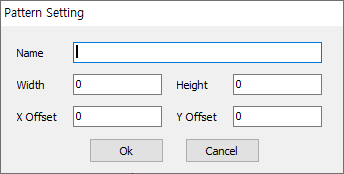
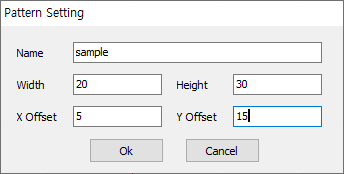
②패턴 복제(Duplicate)를 누르면 패턴이 복제되고, Offset 값으로 패턴의 위치를 조절합니다. Delete를 누르면 선택된 패턴이 삭제됩니다.
③Add Absolute Point로 절대점을 추가할 수 있습니다.
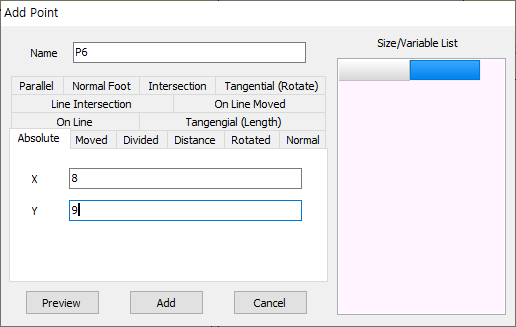
아래의 P6은 (0,0)으로부터 찍힌 절대점입니다. 점의 속성은 해당 점을
선택 후 우클릭-Edit Property에서 확인 가능합니다.

④Cancel Sewing Line으로 봉제선 설정을 해제할 수 있습니다.
Pattern List에서 선택된 패턴의 봉제선 설정이 해제됩니다.

(3) Virtual Pattern
점 두개를 Shift를 누른 채로 차례로 선택하면, 먼저 선택한 점 기준으로 나중에 선택한 점의 패턴이 붙여집니다.
좌측 패널에서 각도와 방향을 클릭하여 패턴을 회전합니다.
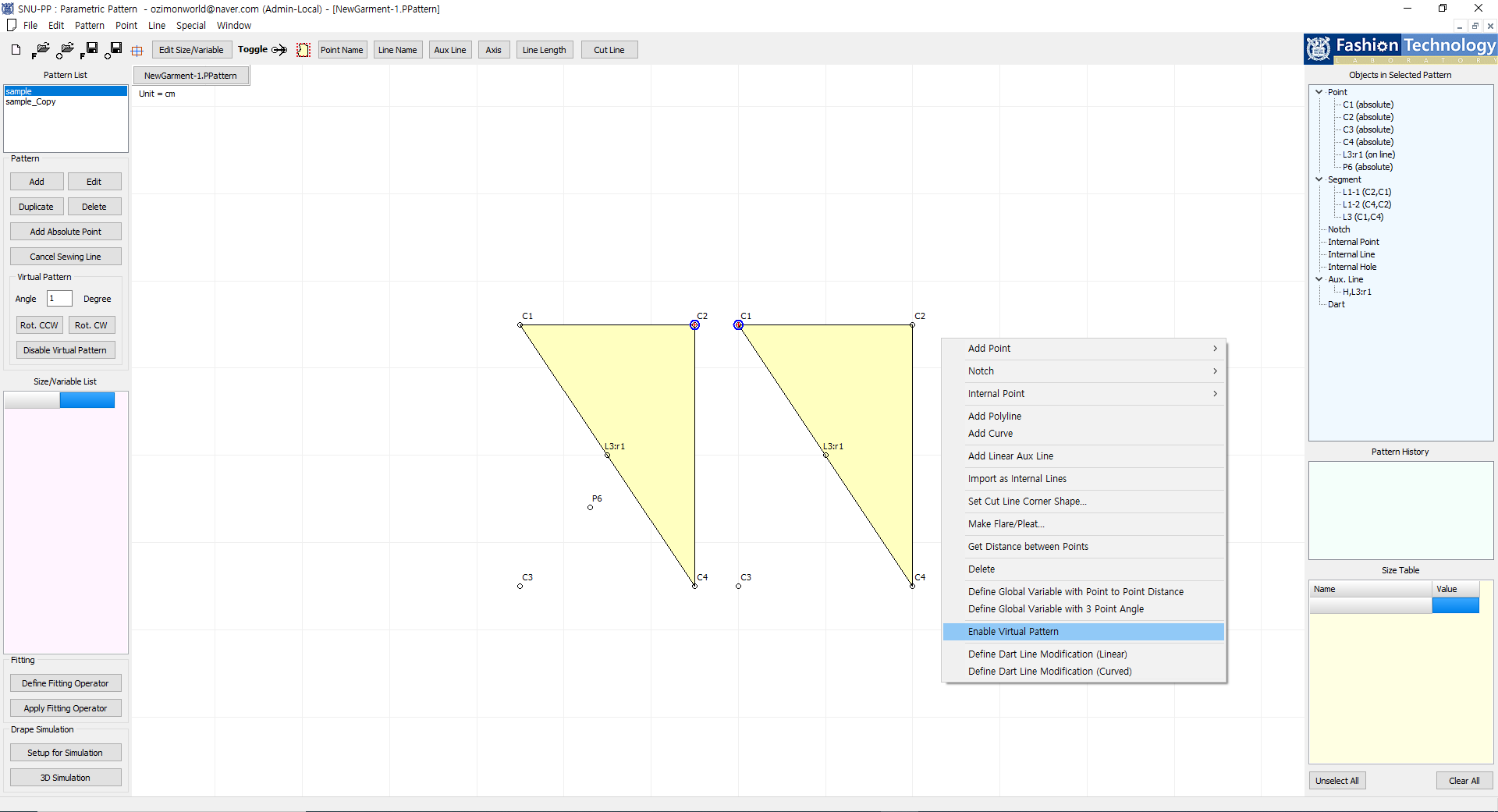
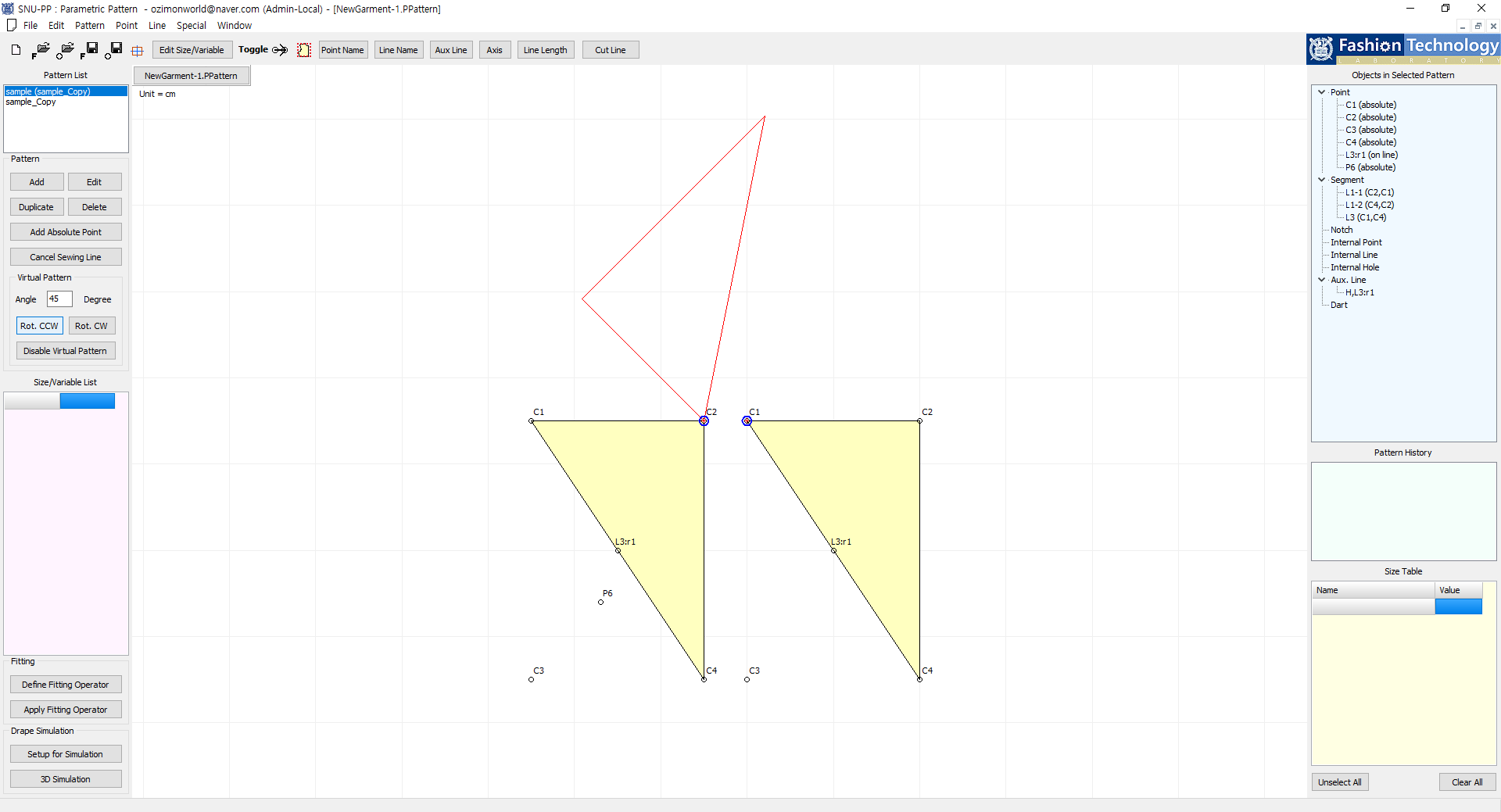
(4) Size/Variable List
Size/Variable Editor에서 사이즈와 변수를 편집하면, 리스트에 나타나게 됩니다.

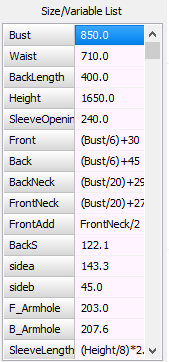
(5) Fitting
자주 사용하는 포인트 이동 옵션 지정/실행
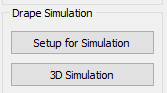
(6) Drape Simulation
가상 착의를 위한 패턴 설정/3D 시뮬레이션 창 생성
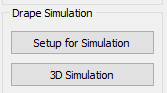
3) 우측 패널

화면 우측에 생성되는 메뉴는 Object list로 현재 패턴에 현재 패턴에 어떤 패턴,라인,점,노치,다트 등이 있는지 표시합니다.
그리고 Pattern History가 있으며, 그 아래에는 패턴 히스토리에서 선택된 패턴이 어떤 사이즈를 기준으로 만들어졌는지 나타나는 Size table이 있습니다.
Pattern history는 새 크기로 패턴을 만들 때 마다 history가 늘어나며, 여러 개를 선택하면 선택한 사이즈들이 화면에 표시됩니다.
B. 사이즈/변수 편집
패턴 제도에 기준이 되는 인체 사이즈와 패턴 제도시 사용되는 공식을 입력합니다.
입력을 위해 아래 그림에서 붉은 박스로 표시된 Edit Size/Variable 메뉴를 선택합니다.

1. Body Size 편집
Edit Size/Variable을 선택하면 다음과 같은 화면이 생성됩니다.

왼쪽 표에 패턴 제도의 기준이 되는 신체 치수를 적습니다.
밑의 Name에 신체 부위를 적고 Add 버튼을 누릅니다.
이름을 수정하고 싶다면 위의 리스트 중에서 수정할 이름을 선택하고, 빈칸에
새로운 이름을 작성 한 후 Rename 버튼을 선택하면 됩니다.
아래의 그림은 바디 사이즈를 작성한 예시입니다.
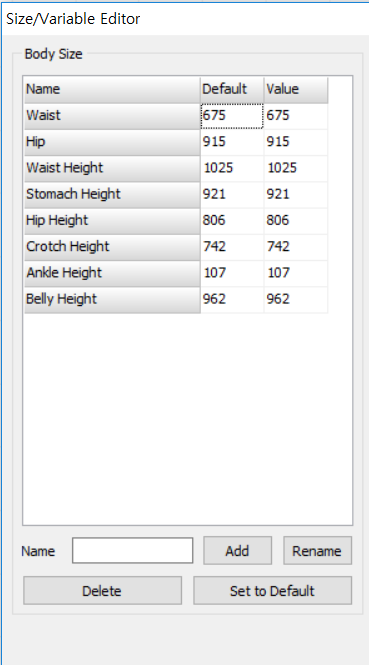
Default 값은 패턴 제도시 기본으로 사용되는 값입니다. 일단은
Default와 Value에 동일한 사이즈 값을 넣어줍니다.
패턴이 모두 제도된 후 Value에 새롭게 원하는 바디 사이즈를 넣으면 패턴이
파라메트릭하게 수정되게됩니다.
그러나 지금은 아직 패턴을 제도하기 전이니, 동일한 값을 양쪽에 넣어줍시다.
2. Variables
다음은. 오른쪽에 위치한 Variable 표에 패턴 제도를 위한 제도식을
기입합니다.

바디 사이즈와 동일하게 Name에 이름을 작성한 뒤 Description에
제도 공식을 적은 후 Add 버튼을 누르면 됩니다.
그리고 이름을 수정할 수 있으며, 제도 공식을 삭제 할 수 있습니다.
제도 공식은 바디 사이즈에서 정의한 사이즈 이름을 사용할 수 있습니다.
바디 사이즈에 입력된 Name 칼럼을 클릭하면 그 이름이 Description
입력창에 자동으로 들어가게 됩니다.
아래의 그림은 제도 공식을 정의한 예시입니다.
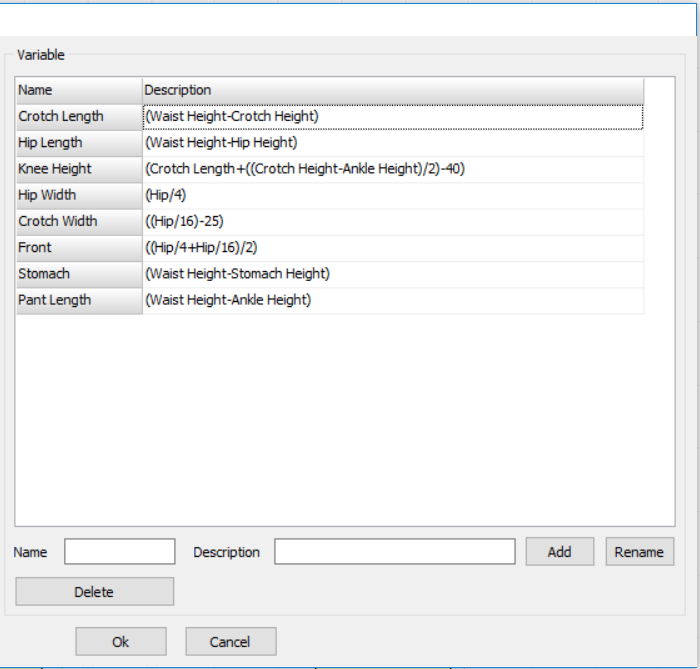
3. 패턴 정의
앞서 New Project로 새로운 프로젝트를 만들었다면, 새로운 패턴들을 정의할 수 있습니다.
좌측 패널의 Add 버튼이나 메뉴 바에서 Pattern-Add를 클릭하면 Pattern Setting 창이 생성됩니다.
패턴 이름과 패턴 영역(사각형)의 넓이와 높이, 위치할 좌표를 기입하여 패턴 사각형을 만듭니다.
Edit Size/Variable에서 기입한 변수를 사용한 식도 입력할 수 있습니다.

Pattern Setting 창에 입력한 값을 수정하고 싶으면 Edit에서 수정 가능하고, 생성된 패턴은 Delete로
삭제할 수 있습니다.
Duplicate를 이용해 패턴을 복제할 수 있습니다.
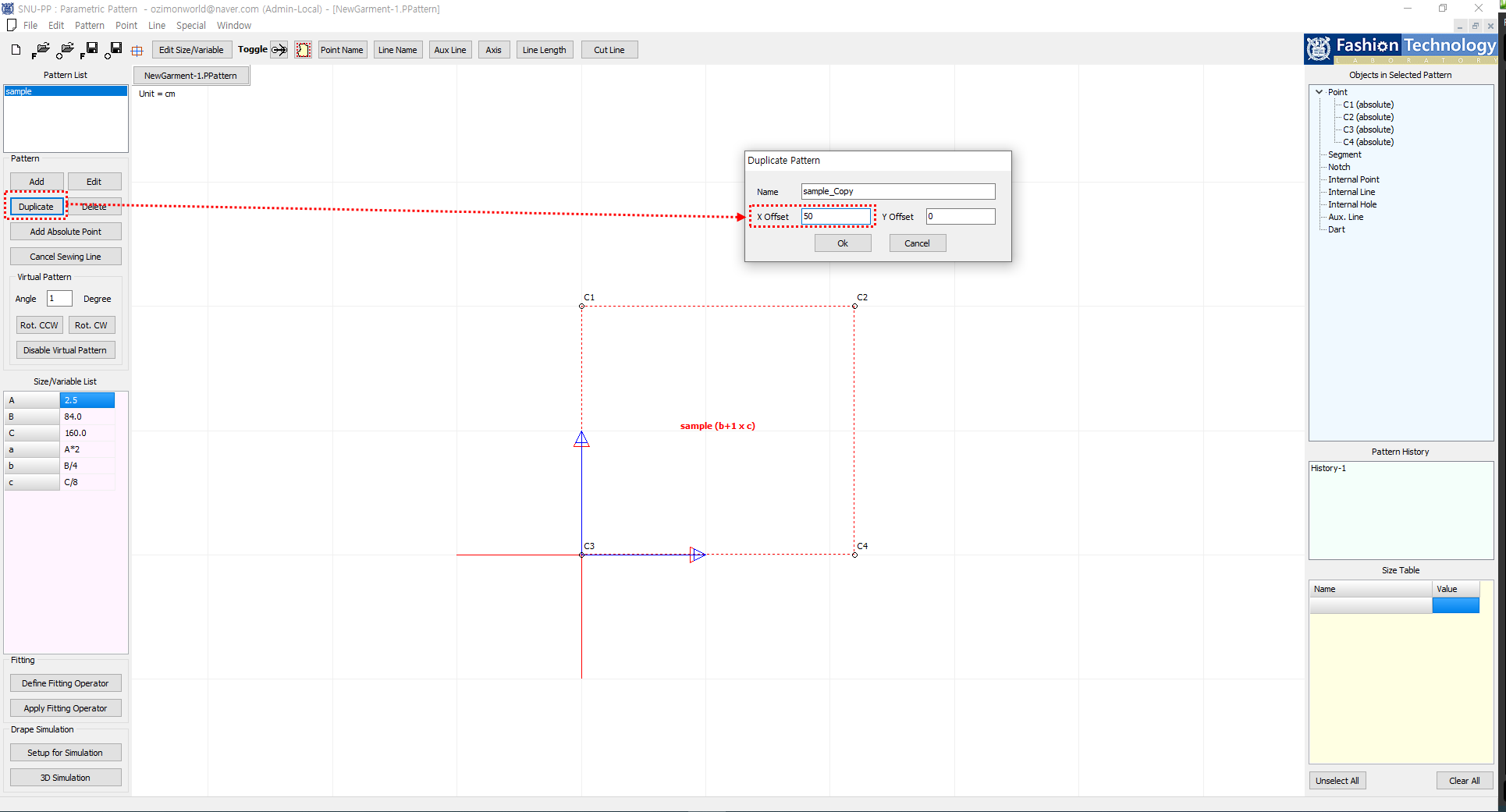
패턴이 여러 개 있을 때는 Pattern List에서 선택되어있는 패턴을 기준으로 수정, 복제 및 삭제가 가능합니다.
Point
1. 점을 하나도 선택하지 않은 상태.
1) Absolute Point
절대점을 추가할 패턴을 선택하고, 좌측 패널의 Add Absolute
Point, 상단 메뉴바의 Point-Add Absolute Coordinate, 단축키 Alt+P를 이용하여
(0,0)을 기준으로 한 절대점을 찍을 수 있습니다.
좌표값을 입력하고 점의 이름을 지정할 수 있습니다. 좌표값에 우측의
사이즈와 변수를 이용한 식을 입력할 수도 있습니다.
Preview로 미리보기도 가능합니다.

2. 한 개의 점을 선택했을 때
한 개의 점을 선택하고 우클릭하면 다음과 같은 메뉴가 활성화됩니다.

1)Add Moved Point
기준점을 하나 선택하고, 우클릭-Add Moved Point를
누릅니다.
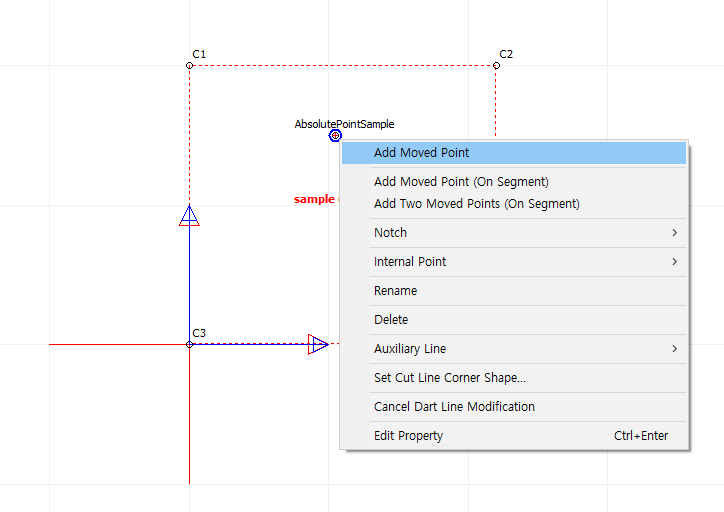
이동할 분량을 입력하고 Preview를 누르면 P6가 생깁니다. 이름을
편집하거나 이동할 분량에 수식도 입력할 수 있습니다.
원하는 위치에 점이 찍혔으면 Add를 눌러 점을 추가합니다.

2) Add Moved Point(On Segment)/Add Two Moved Points(On Segment)
하나의 점이 선상에 위치하면 선상점을 한쪽, 또는 양쪽으로 추가할 수 있습니다.
하나의 점을 추가하면 선분의 방향대로 입력한 거리만큼의 이동한 점이
생기고(-값 입력시 반대방향으로 생성),
Add Two Moved Points로 두개의 점을 추가하면 양쪽으로
입력한 거리만큼 이동한 점들이 생깁니다.
하단의 이미지는 선상점 L1:r1을 5cm 이동하여 P8을 생성한
모습입니다.

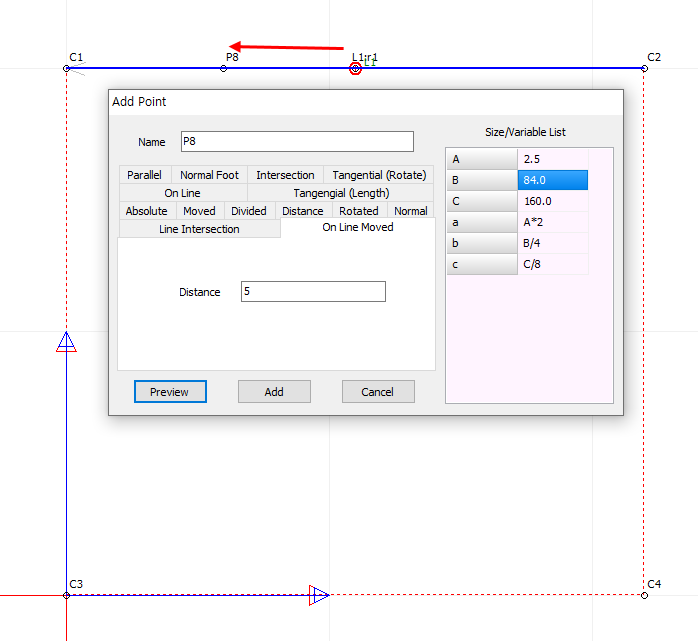
3. 두 개의 점들을 선택했을 때
Shift를 누른 채로 두 개의 점을 선택한 후 우클릭 - Add
Point에 들어가면 다음과 같은 기능들이 활성화됩니다.
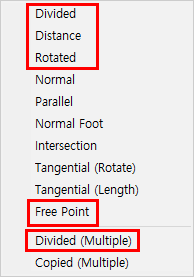

1) Divided/Divided(Multiple)
Divided는 두개의 점 사이를 내분하는 점을 생성하는 메뉴입니다.
두 점 사이를 몇대 몇으로 내분 할
것인지 작성하면 새로운 점이 생성됩니다.
아래의 예시에서는 P1과 P2를 1대 1로 내분하는 P3점을 생성하였습니다.
Divided(Multiple)은 두 점의 거리를 등분하는 점들을
입력한 개수만큼 생성하는 기능입니다.
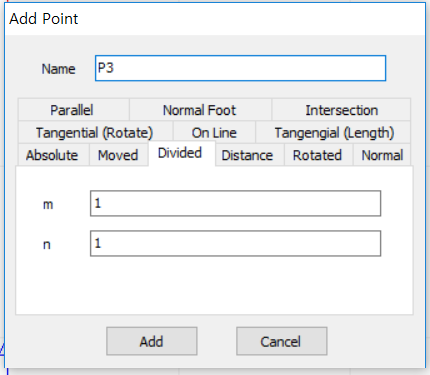

2) Distance
한 점에서 다른 한점으로까지의 직선상에서 원하는 만큼 떨어진 점을 찍을 때
사용합니다.
C1에서부터 C2까지가는 직선 상에서 1cm만큼 떨어진 P6을 생성했습니다.
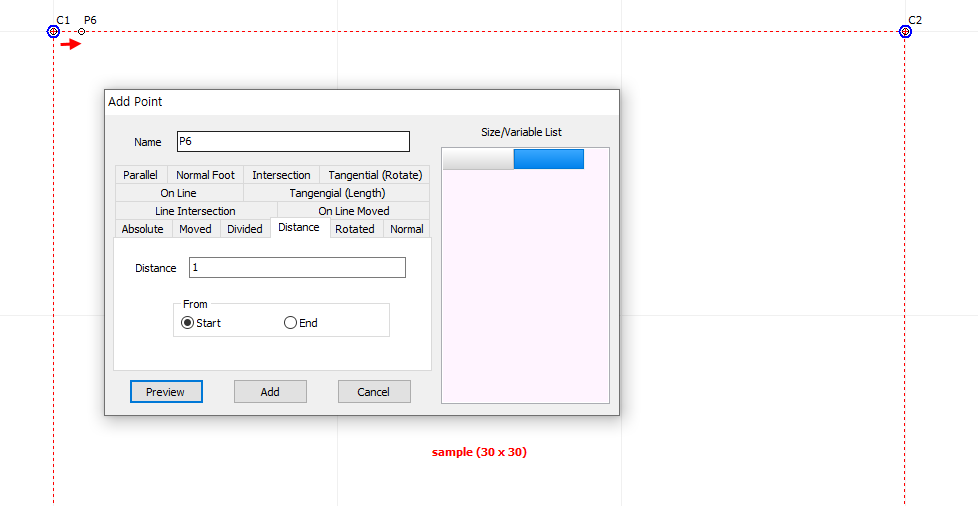
3) Rotated
한 점을 중심으로 또다른 점의 위치를 일정한 각도만큼 이동하여 점을 생성하고
싶은 경우 사용합니다.한 점을 중심으로 또다른 점의 위치를 일정한 각도만큼 이동하여 점을 생성하고
싶은 경우 사용합니다.
아래의 예시를 보면
P2를 기준으로 하여 P1과 P2만큼의 거리를 유지하면서 -45도 이동한 곳에 P5점을 생성한
것입니다.
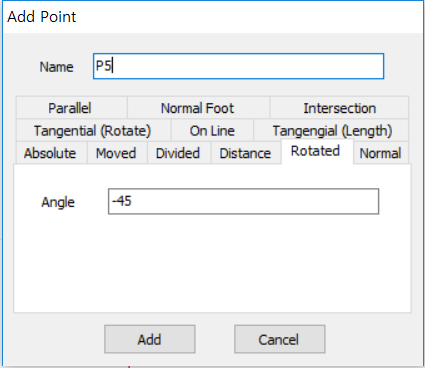

 점을 선택했을 때 생기는 파란색 선은 이 점이 어떤 점을 중심으로 어떤
방법으로 생겼는지를
점을 선택했을 때 생기는 파란색 선은 이 점이 어떤 점을 중심으로 어떤
방법으로 생겼는지를
보여주는 보조선의
개념입니다.
4) Free Point
두 점을 클릭하고 Add Point-Free Point를 누르면 포인트의 개수를 입력할 수 있습니다.
Add를 누르면 점들을 지나는 커브선을 만들것인지 묻는 창이 뜨는데,
예(Y)를 클릭하면 아래 이미지와 같이 마우스 드래그로 자유롭게 이동할 수 있는 점들과, 따라움직이는 커브선이
생성됩니다.



5) Make Flare/Pleat
Flare: 첫 번째 선택한 점을 기준으로, 두 번째 점을 포함한 나머지 점들이 시계방향(CW), 또는
반시계방향(CCW)으로 회전합니다.
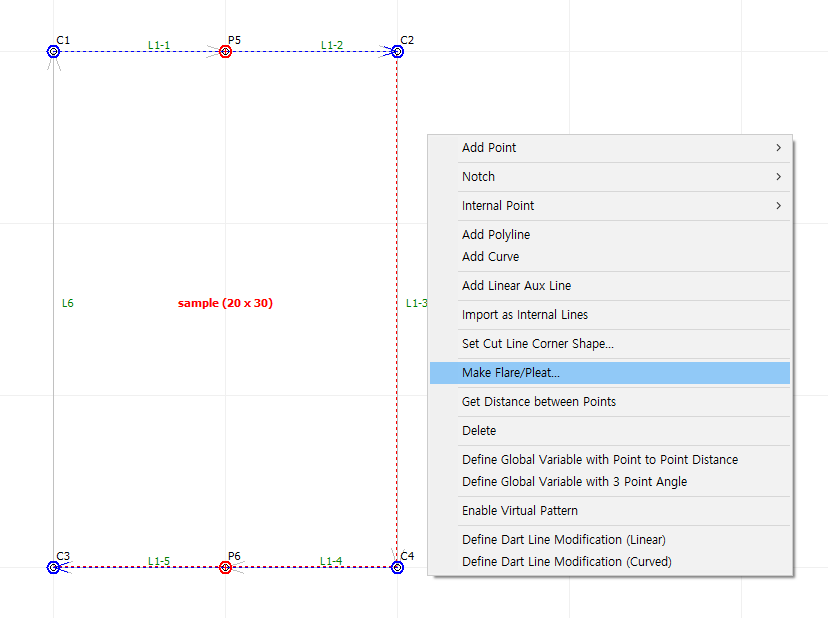
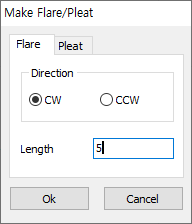
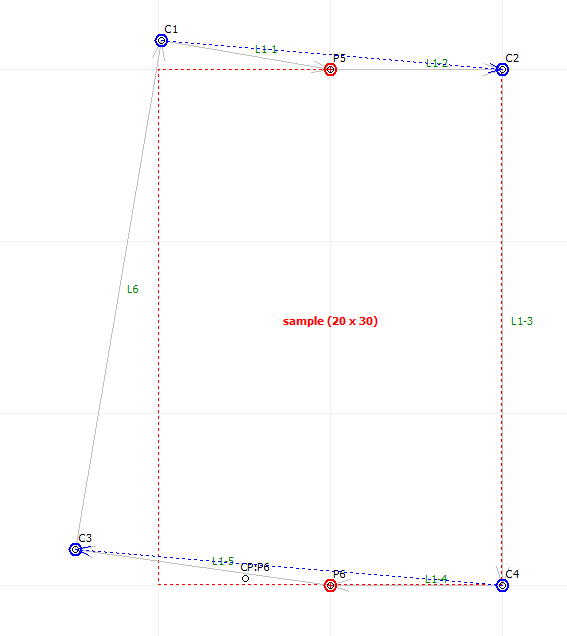
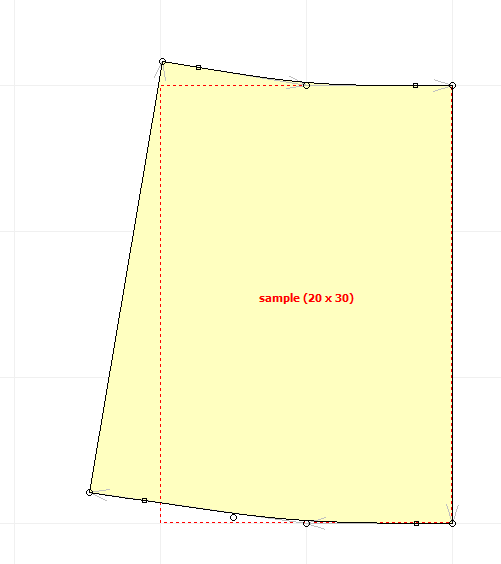
Pleats: 첫 번째 선택한 점은 Start, 두 번째 선택한 점은 End로 해서 입력한 분량만큼
플리츠가 생성됩니다.
Knife 플리츠는 한 방향으로, Box 플리츠는 양쪽으로 주름분이 생성됩니다.
하기 이미지는 박스플리츠입니다.
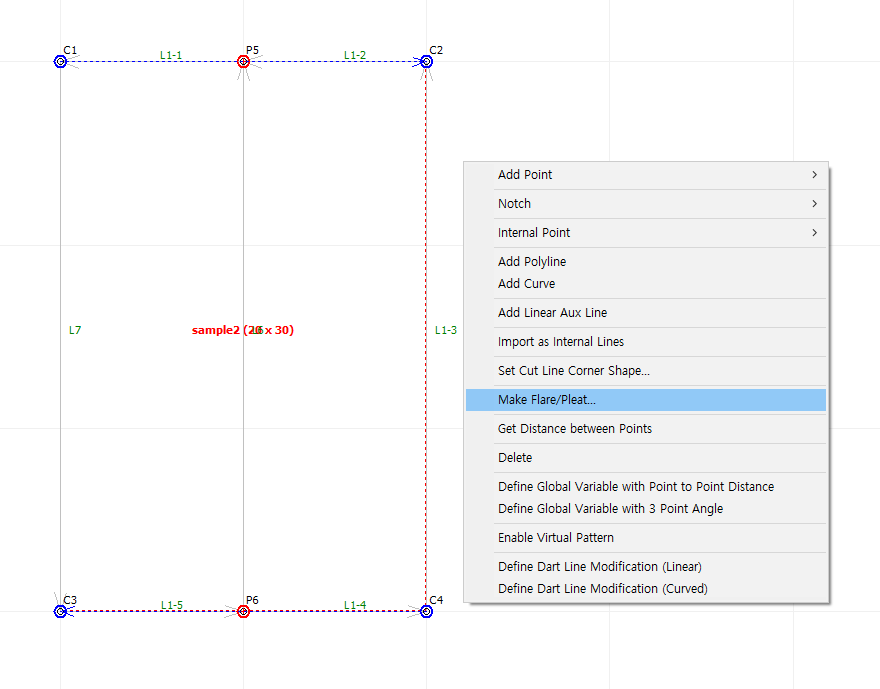
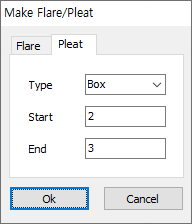
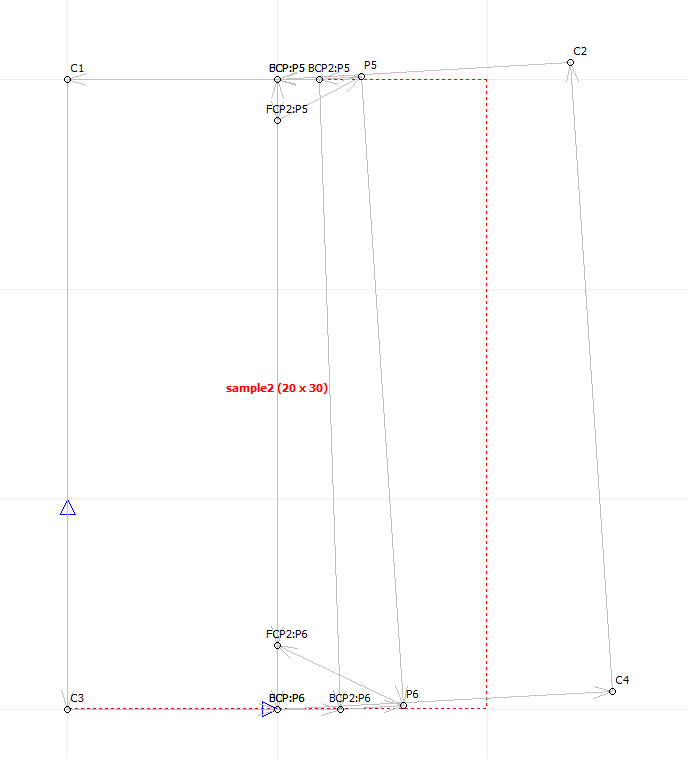
3. 세 개의 점들을 선택했을 때
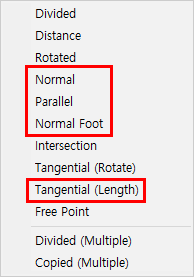
1) Normal
3개의 점을 선택해서 사용하는 Nomal 방법은 첫번째 선택한 점을 시작으로
두번째 세번째 선택한 점이 이루는 직선의 중심으로 원하는 거리만큼 이동해서 점을 찍는 방법입니다.
아래의 예시는 P2부터 P1과 P5가 만드는 직선까지 150mm만큼
이동하는 위치에 P6을 찍은 것입니다.(해당 예시는 mm단위에서 작업하였습니다.)


2) Parallel
첫번째 선택한 점에서부터
두번째 세번째 선택한 점이 이루는 직선과 평행하게 이동하면서 원하는 거리만큼 이동해서 점을 찍는 방법입니다.(해당
예시는 mm단위에서 작업하였습니다.)


위의 예시는 P2와 P5가 만드는 직선과 평행하게 P1점에서 부터 100mm
만큼 이동하여 P7의 점을 찍은 것입니다.
3) Normal Foot
한 점에서 다른 두 점이 이루는 직선으로 내리는 수선의 발을 찍는 점입니다.
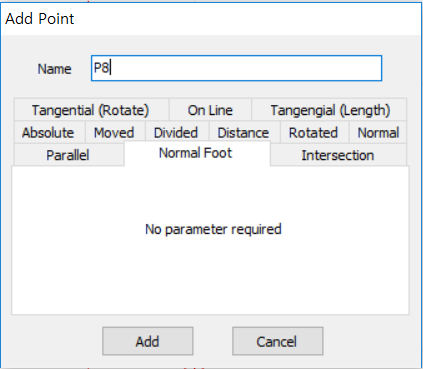

P5과 P7이 만드는 직선을 향해서 P1에서 내리는 수선의 발 P8을 찍은
것입니다.
4)Tangential(Length)
길이 접선은 첫 번째로 찍은 점으로부터 두 번째, 세 번째 찍은 점들이 만드는 직선 상에,
입력한 길이와 선택한 방향만큼 떨어진 점이 생성되는 기능입니다. BP점을 찍을 때 유용합니다.
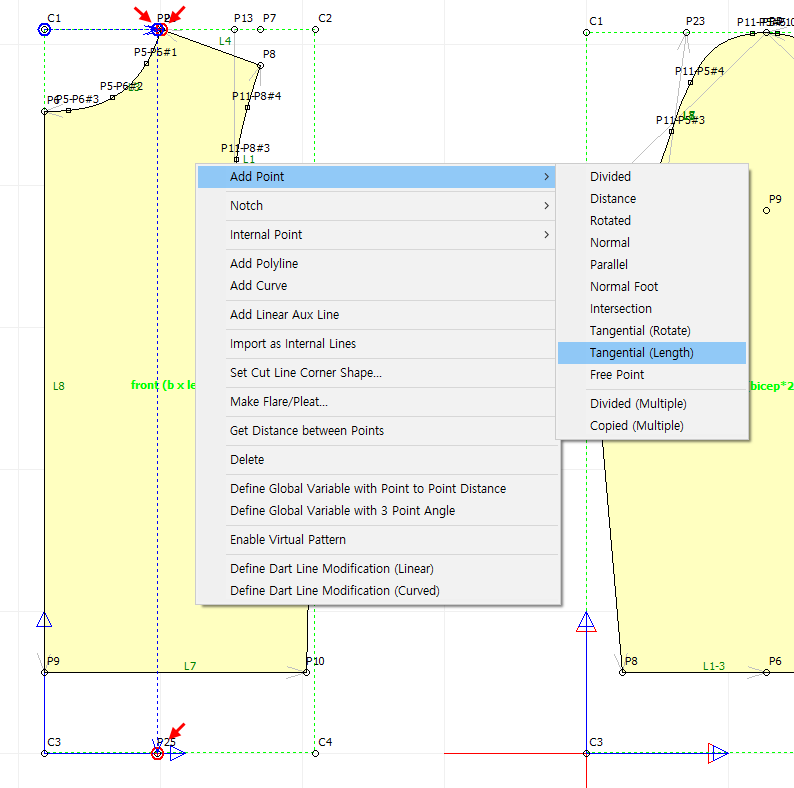
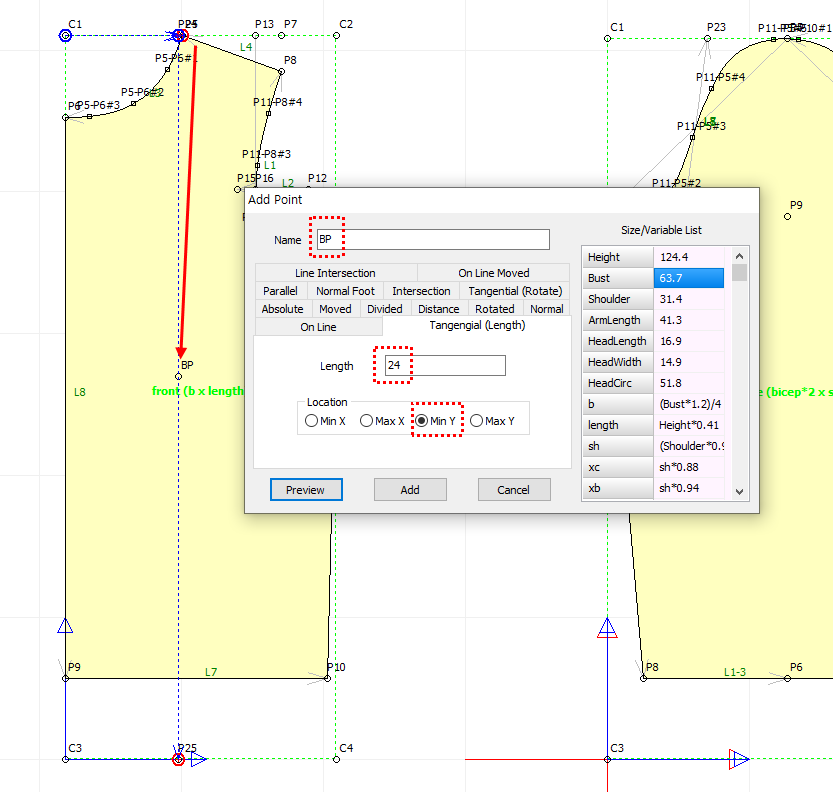
4. 네 개의 점들을 선택했을 때

1) Intersection
처음 찍은 두 개의 점들이 만드는 선분과 나머지 두 개의 점들이 만드는 선분의 교점을 생성합니다.
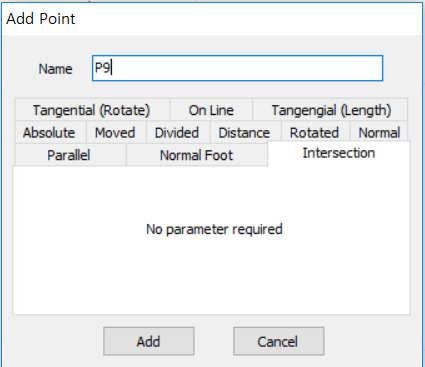
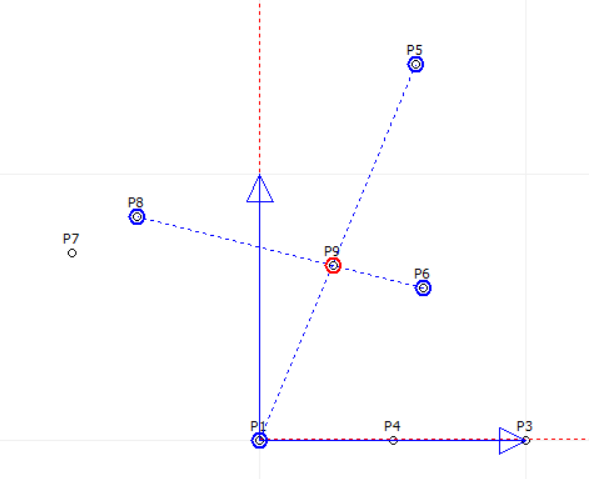
위의 예시는 P5와 P1그리고 P6과 P8이 만드는 교점 P9를 찍은 것입니다.
2) Tangential(Rotate)
4개의 점을 선택하여 2개의 점이 이루는 직선의 길이 만큼 다른 두 점이 이루는 직선 상에 위치하는 곳에 점을 찍습니다.
P4에서 P5까지의 거리만큼의 길이를 유지하면서 P8과 P7이 이루는 직선
상에서 찾아 점을 찍습니다.
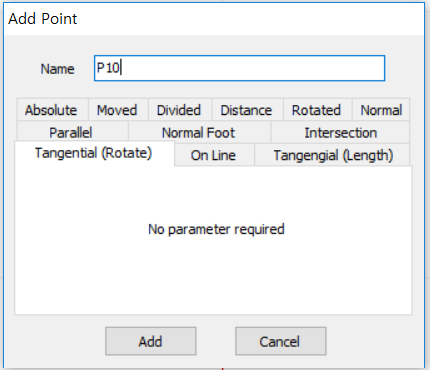

5. 다섯 개 이상의 점들을 선택했을 때
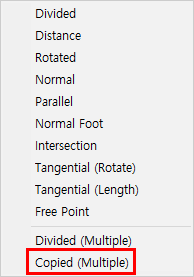
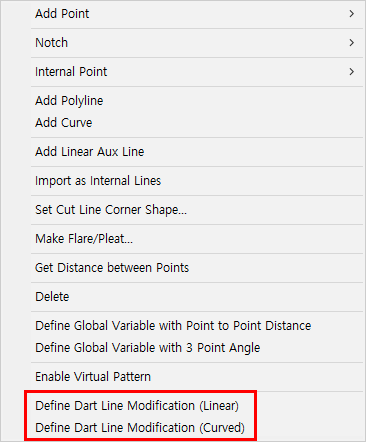
1) Copied(Multiple)
1번 2번 점이 만드는 직선을 3번 4번이 만드는 직선에 회전하여 붙였을 때,
1번 2번이 속한 패턴에서 찍은 나머지 점들을 복사해서 3번 4번이 속한 패턴에 붙여주는 기능입니다.
1번과 3번 점은 회전의 기준이 되는 점들입니다.

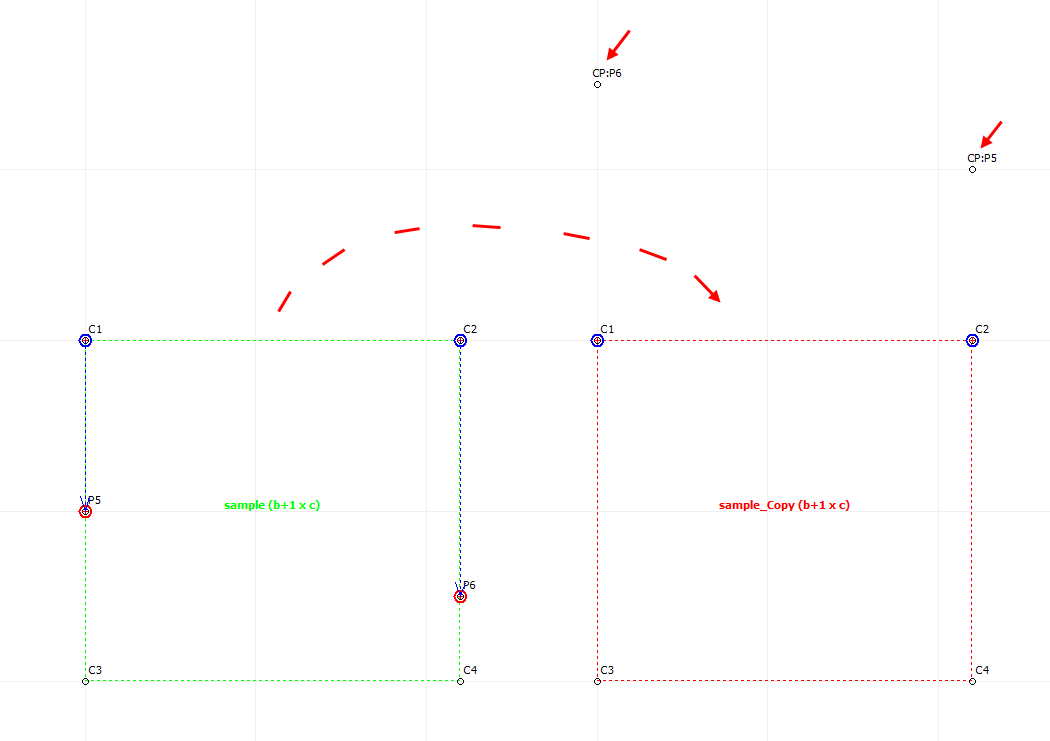
2) Define Dart Line Modification
P17부터 반시계 방향으로 차례로 P21, 18, 20, 6 다섯개의 점들을 선택하면 다트선 조정 기능이
활성화됩니다.
Linear은 직선으로 수정되고, Curved는 곡선으로 수정됩니다.
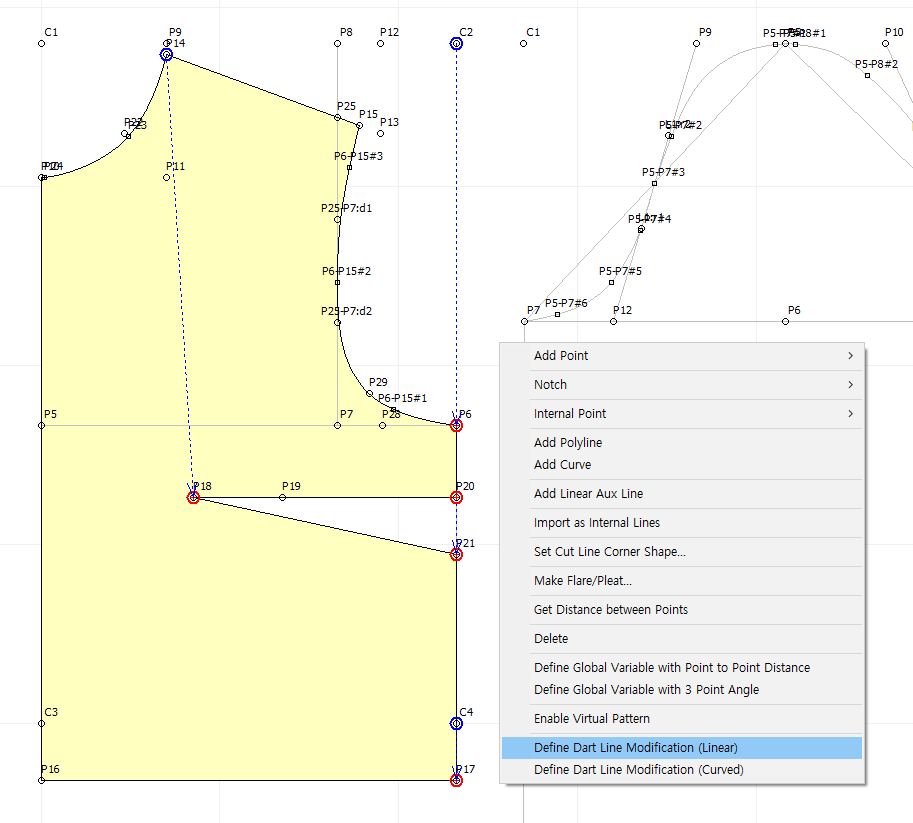

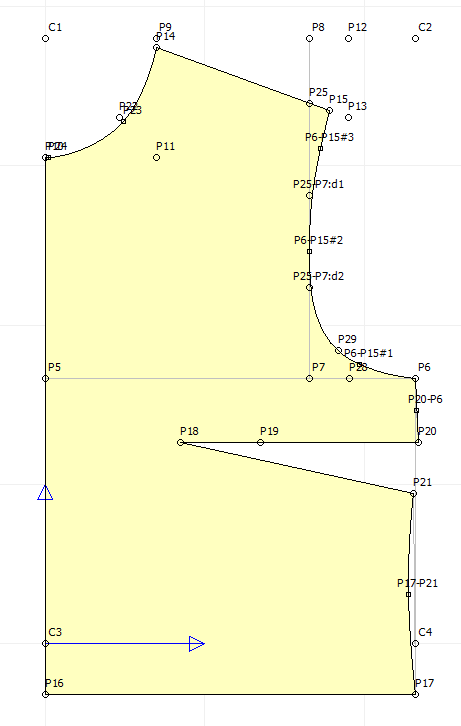
다트선 조정 기능으로 수정한 다트는 상단 메뉴바의 Edit-Special Action Manager에서
삭제할 수 있습니다.
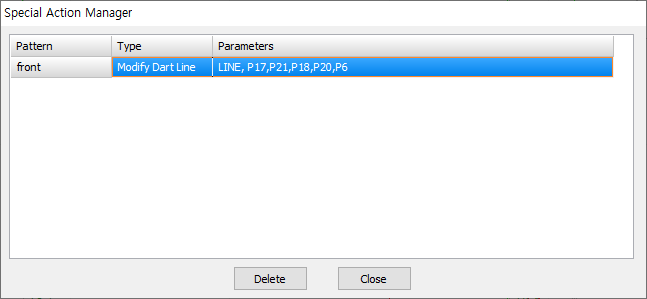
6. 점과 선을 선택했을 때
1) Adjust Line Length
선들과 점(1개 또는 2개)을 선택하고, 점을 움직여 최적 길이의 곡선을 찾는 기능입니다.
점과 선을 선택 한 후 우클릭 하면 Adjust Line Length 기능이 활성화됩니다.
수평으로 이동할 범위와 단위를 입력하고,
수직으로 이동할 범위와 단위를 입력합니다.
앞소매와 뒷소매처럼 두 곡선을 동시에 수정할 경우에는 Synchronized Movement에서 양쪽을 대칭으로
수정할지 선택할 수 있습니다.
Target Length에 목표로 한 부분을 상수 또는 수식, 함수로 입력한 후 Ok를 누르면 아래 이미지와
같이 암홀 길이가 수정되었음을 확인 할 수 있습니다.
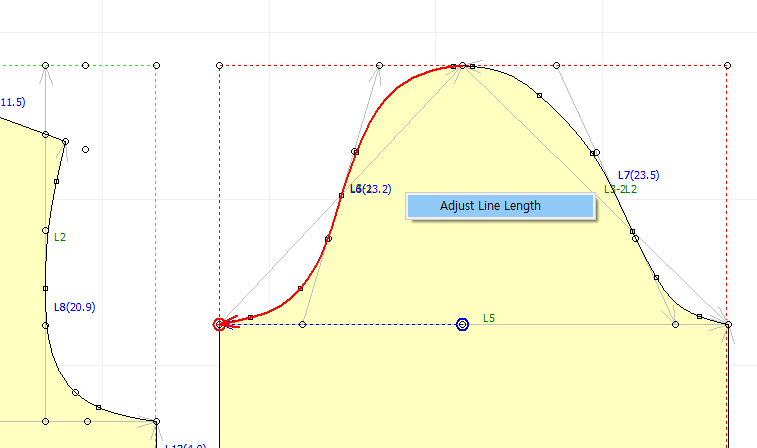

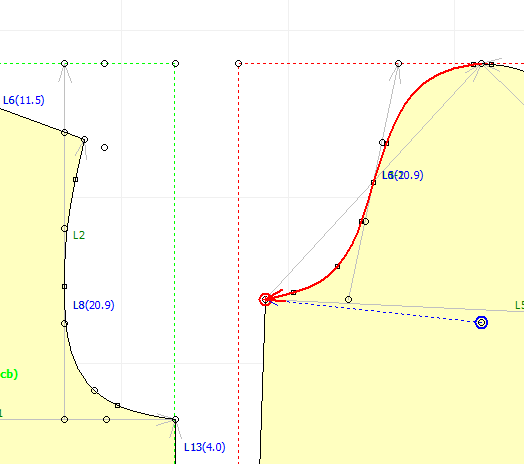
 참고
참고
점 사이의 거리는
1. 숫자를 사용하여 입력한다.
2. 수식을 사용하여 입력한다.
3. 아래의 함수를 사용하여 입력한다.
예를 들어 한 점에서 일정거리 떨어진 점을 작성하려는 경우(Moved 기능)
1. 원하는 거리만큼을 숫자를 입력한다.
2. 수식을 입력한다. 예) (Height/4)+Knee Length
3. 함수를 입력한다. 예) GetDistance (P1, P2) - P1과 P2 사이만큼의 거리를 의미합니다.
 함수
함수
- 함수의 종류
GetX, GetY, Deg, Rad,
Sin, Cos, Tan, GetLength, GetRadius, GetDistance, GetBigAngle,
GetSmallAngle
-사용법
GetX (P1) iP1점의 좌표
Deg (3.14) -> 180°
Rad (180) -> 3.14
Sin, Cos, Tan 라디안 값
*GetLength (L1) - 선 L1만큼의 길이
*GetDistance (point, point) - 두 점
사이의 길이
GetBigAngle (Point 1, Point 2, Point 3)
- 세 점이 만드는 가장 큰 각
Line
A. 선
1. 선
2개의 점을 선택하여서 직선(Pollyline) 3개 이상의 점을 선택해서 곡선(Curve)를 그을 수 있습니다.

2. 선 - 직선(Polyline)
2개의 점을 선택하여서 직선(Pollyline)을 그을 수 있습니다.
P1과 P2를 이어서 L1이라는 직선을 만들었습니다.
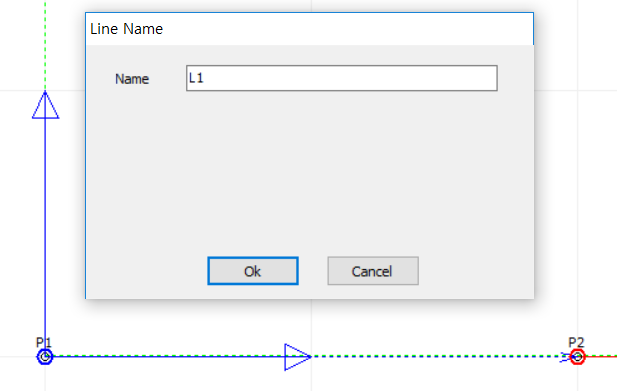
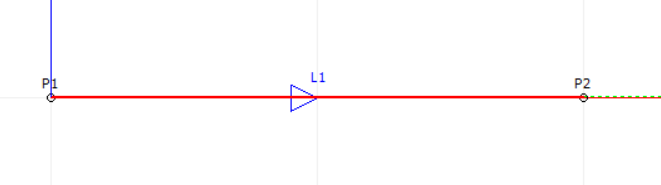
3. 선 - 곡선(Curve)
3개 이상의 점을 선택하여서 곡선(Curve)을 그을 수 있습니다.
P1, P3, P4, P5를 이어서 L2라는 곡선을 그렸습니다.
곡선을 그릴때 3개의 곡선 타입 중 하나를 선택할 수 있으며, 시작점 혹은 끝점 혹은 두가지 모두 90도를 유지할 수
있습니다.
사용자가 원하는 모양을 그리는 곡선을 선택하여 사용할 수 있습니다.
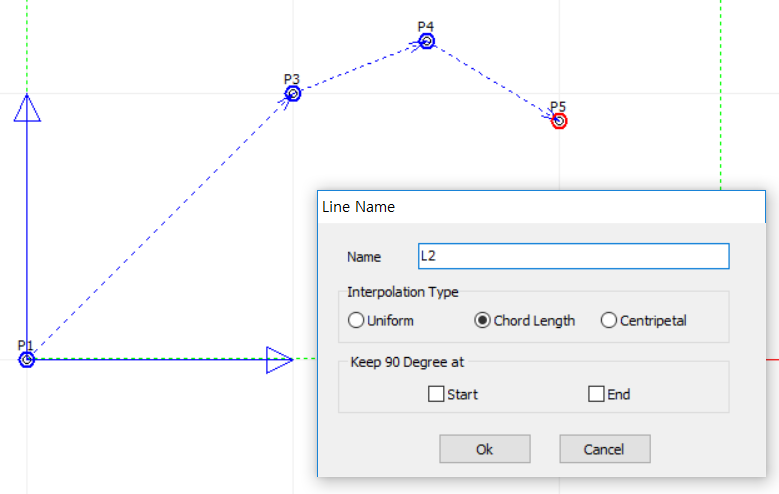
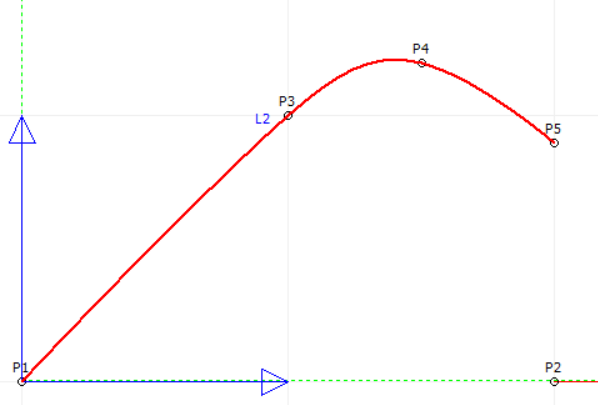
4. 선 메뉴
선을 선택하고 마우스 오른쪽을 클릭하면 선과 관련된 메뉴들이 생성됩니다.
먼저 패턴의 내부에 위치하는 선으로 만들고 싶으면 Internal Line 메뉴를 선택하면 됩니다.
아래의 그림처럼 골선으로 사용하고자 하는 경우에는 Symmetric Line을 선택합니다.

선을 선택하고 Dart로 지정 할 수 있습니다.
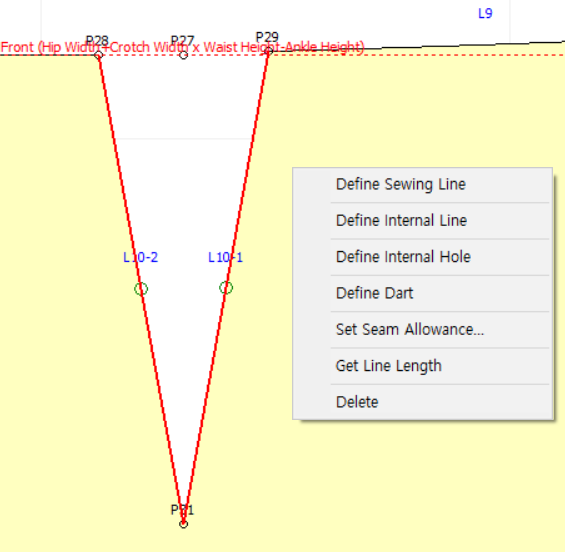
지금까지 생성한 점과 선은 오른쪽의 창을 통해서 확인할 수 있습니다.
Object list 가 있어서 현재 패턴에 어떤 패턴,라인,점,노치,다트 등이 있는지 표시합니다.
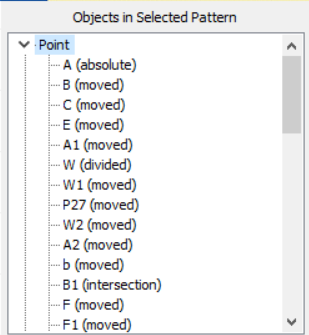
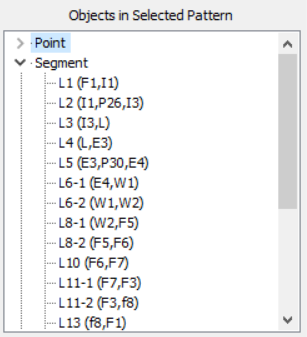

Pattern
A. 패턴
1. 패턴 만들기
패턴을 만들기 위해 구성되는 선을 반시계방향 순서로 선택하여 패턴을 제작합니다.
아래의 예시는 스커트의 앞판을 만들기 위해 앞판을 구성하는 선을 선택한 모습입니다.
반시계방향 순서로 선을 선택한 뒤 오른쪽을 클릭하면 패턴 생성과 관련된 메뉴가 생성되고, 첫 번째 메뉴인
Define Sewing Line을 선택하면 패턴이 생성되게 됩니다.
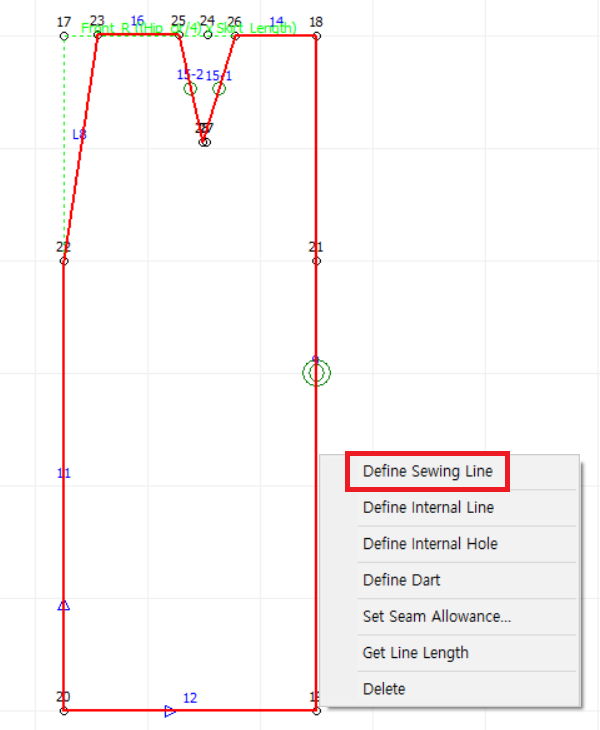
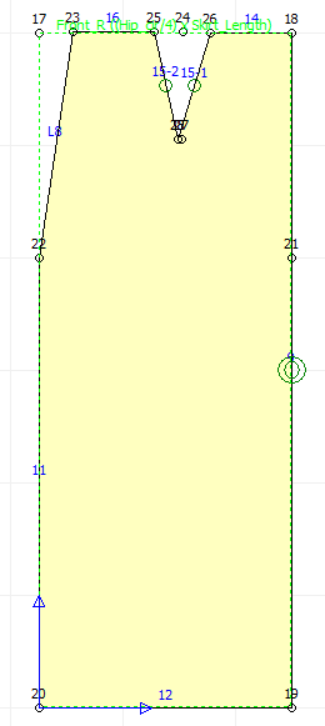
 선을 선택하는 순서는 반시계방향으로 선택하여야 하며 여러 개의 선을 동시에 선택할 때는 키보드의
ctrl버튼과 shift버튼을 동시에 누른 상태에서 선을 클릭하면 됩니다.
선을 선택하는 순서는 반시계방향으로 선택하여야 하며 여러 개의 선을 동시에 선택할 때는 키보드의
ctrl버튼과 shift버튼을 동시에 누른 상태에서 선을 클릭하면 됩니다.
2. 파라메트릭 패턴
이제 패턴이 모두 완성되었으니, 원하는 사이즈를 넣었을 때 파라메트릭하게 패턴이 변화하는지 살펴보겠습니다.
아래의 패턴이 기본 패턴입니다.

이 기본 패턴에서 허리둘레 20%, 엉덩이 둘레를 25% 씩 증가한 사이즈를 새롭게 부여해보겠습니다.
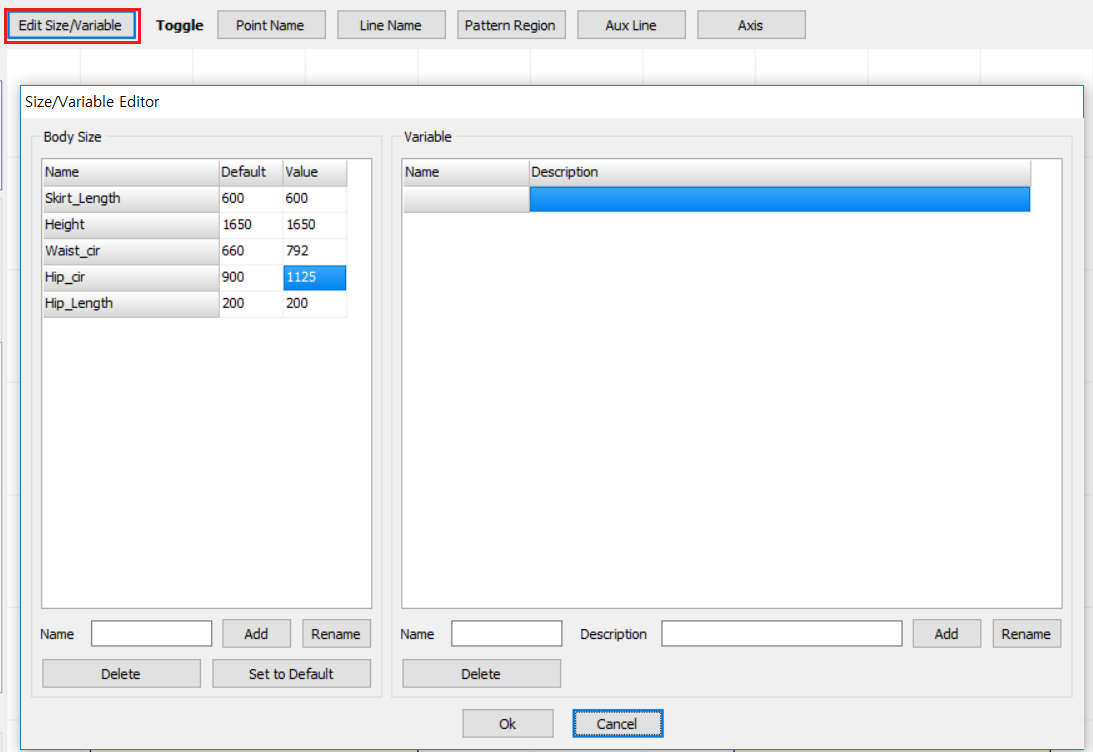
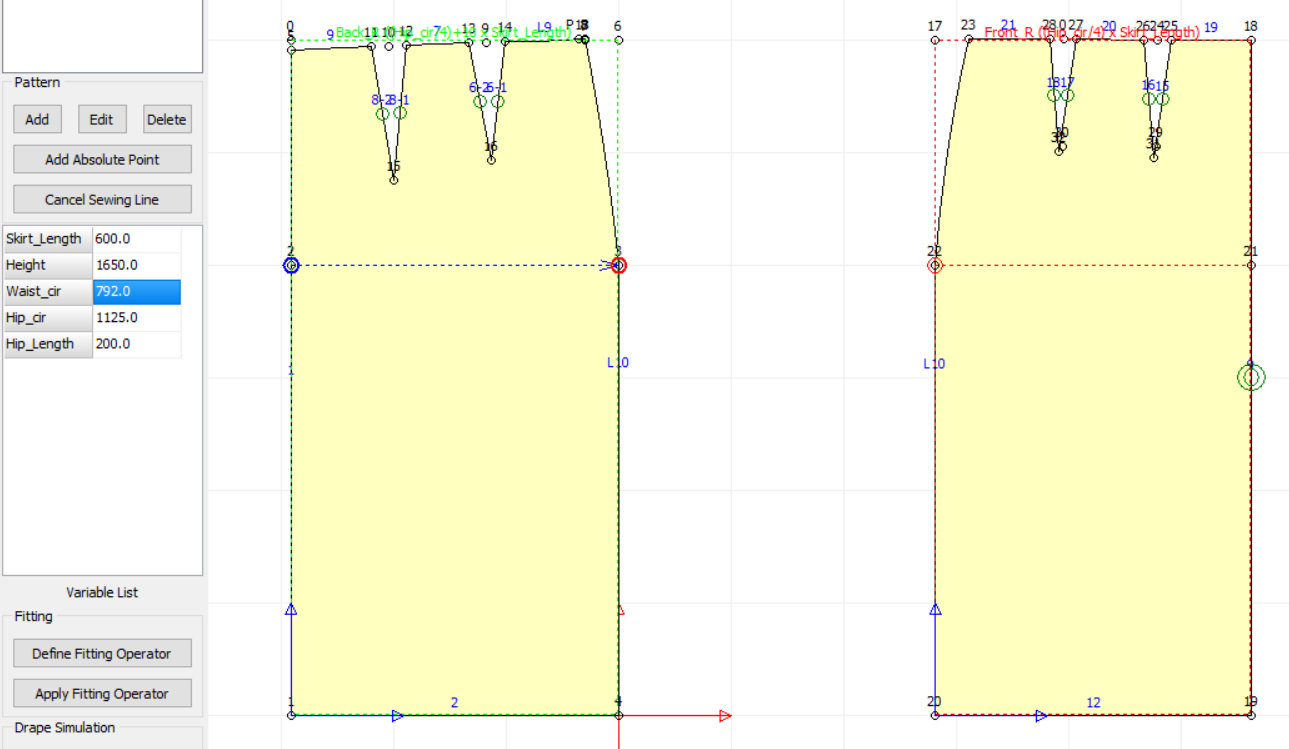
한눈에 봐도 패턴이 새로운 인체 사이즈에 맞춰서 커진 것을 확인 할 수
있습니다.
이번에는 기본 사이즈에서 허리둘레를 15% 엉덩이 길이를 10%
줄여보겠습니다.
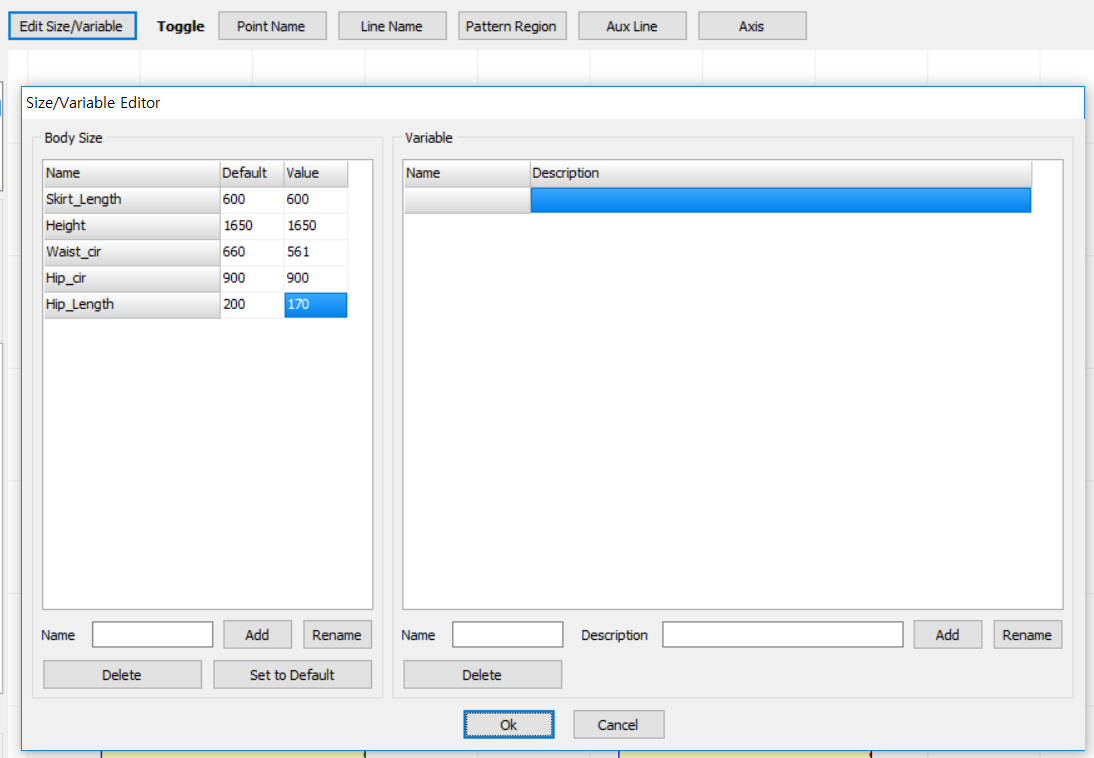

새로운 사이즈에 맞게 패턴이 수정되었습니다.
그런데 새로운 사이즈에 맞게 패턴을 수정했음에도 불구하고 가상착의
결과가 마음에 들지 않는다면 아래의 Fitting 기능을 활용하면 됩니다.
Fitting
A. 패턴 보정
 대상이 되는 인체 사이즈에 맞춰서 패턴을 파라메트릭하게 수정하였음에도 불구하고 정확한 맞음새를 보이지 않을 경우 패턴을
보정할 수 있는 파라미터를 사용해서 패턴을.보정할 수 있습니다.
대상이 되는 인체 사이즈에 맞춰서 패턴을 파라메트릭하게 수정하였음에도 불구하고 정확한 맞음새를 보이지 않을 경우 패턴을
보정할 수 있는 파라미터를 사용해서 패턴을.보정할 수 있습니다.
1. 패턴 보정 메뉴
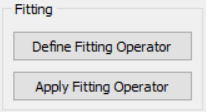
Fitting에 위치하는 2가지의 메뉴가 패턴 보정에 필요한 메뉴입니다.
패턴을 보정하기 위해서는 패턴 보정 방법을 사전에 정의해야 합니다.
패턴 보정 방법을 정의하고 난 다음에는 보정치를 숫자로 입력하여 패턴을
원하는 대로 보정할 수 있습니다.
2. 패턴 보정 방법 입력
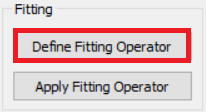
첫 번째에 위치하는 메뉴를 선택하면 아래와 같은
창이 생성됩니다.

점을 x축, y축으로 이동시키거나 하나의 점을 기준으로 다른 점들을 회전시킬 수 있습니다.
이 방법을 통해서 옆선을 이동하거나, 패턴을 휘게하거나, 다트를 수정하는 등의 패턴 보정 작업을 시행할 수 있습니다.
본 기능을 통해 사이즈와 보정치를 이용한 파라메트릭 맞춤 패턴을 제작할 수 있습니다.
보정공식을 입력하는 방법은 먼저 패턴 상에서 움직일 점을 선택합니다.
아래의 예시는 앞판의 옆선을 이루는 점을 선택한 것입니다.
점을 선택한 상태에서 Fitting의 메뉴 중 Define 메뉴를 선택합니다.

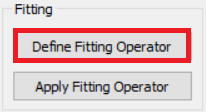
해당 메뉴를 선택하면 다음의 창이 출력됩니다.
아까와 다르게 선택한 3개의 포인트가 나타난 것을 확인할 수 있습니다.

다음으로 해당 수정방법의 이름을 선택하고 어떤 방법으로 점을 이동할 것인지
선택합니다.
본 예시에서는 X축으로 움직이는 것을 선택하였습니다.
그리고 각각의 점이 어떤 비율로 움직일 것인지 선택할 수 있습니다.
예시에서는 23번 점을 0.8로 나머지 점을 1로 부여하여서 10을 입력할
경우 23번점은 8만큼 나머지는 10만큼 이동하도록 정의하였습니다.
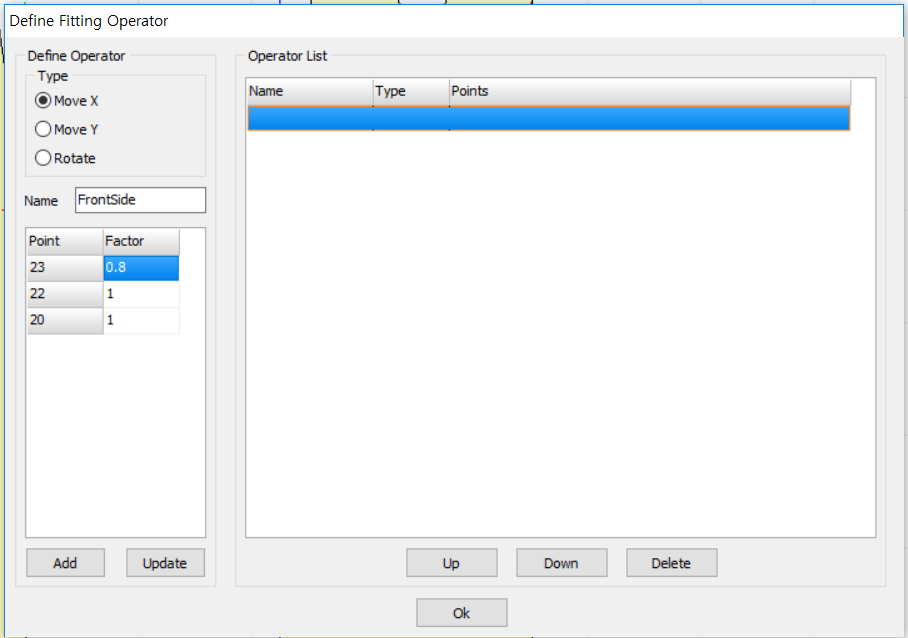
이제 Add 버튼을 클릭하면
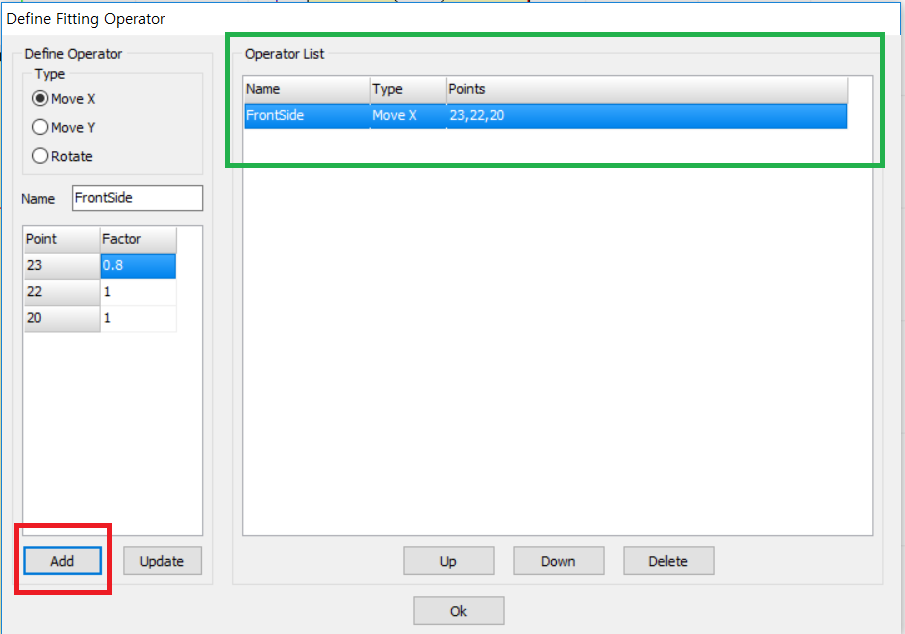
오른쪽 목록에 추가된 것을 확인 할 수 있습니다.
아래의 그림은 바지 패턴 제작시 사용되는 패턴 수정방법을 몇가지 예시로
적어본 것입니다,
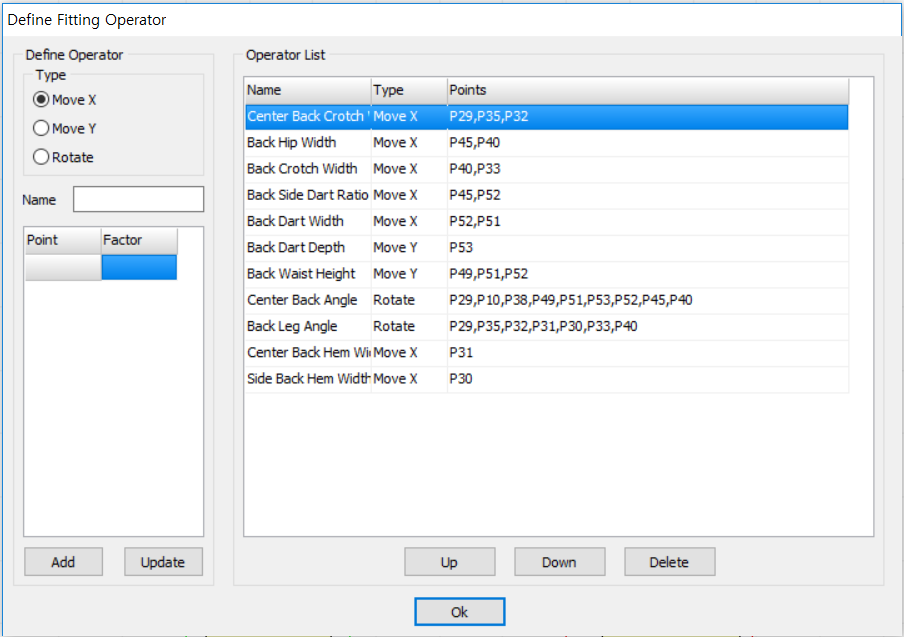
이제 Fitting의 메뉴 중 아래에 위치하였던 Apply 메뉴를 선택해보면
아까 작성하였던 FrontSide 수정법이 있는 것을 확인 할 수 있습니다.

Amount에 원하는 보정치 값을 입력하면 입력한 만큼의 값이 패턴에서
보정될 것입니다.
그럼 예시로 15mm를 넣어보도록 하겠습니다.

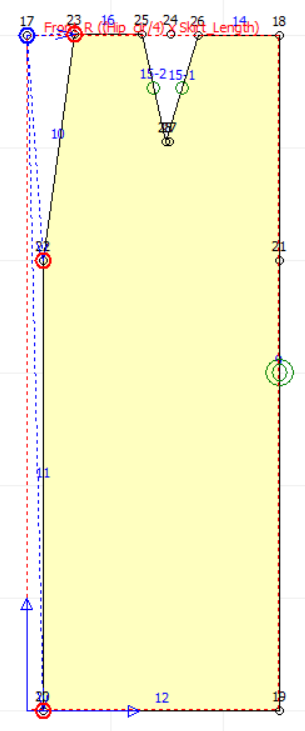
두 패턴의 차이점이 보이나요?
아까 보정방법으로 지정했던 2개의 점이 15mm 만큼, 1개의 점이 12mm
만큼 x축 상에서 움직여서
새로운 모양의 패턴이 제작된 것을 확인할 수 있습니다.
아래의 예시는 y축으로 이동하거나 점을 기준으로 패턴의 각도를 수정한
예시입니다.
첫 번째는 기본 패턴, 두 번째는 허리선이 y축으로 올라간 패턴, 세 번째는
패턴의 각도를 움직인 것입니다.
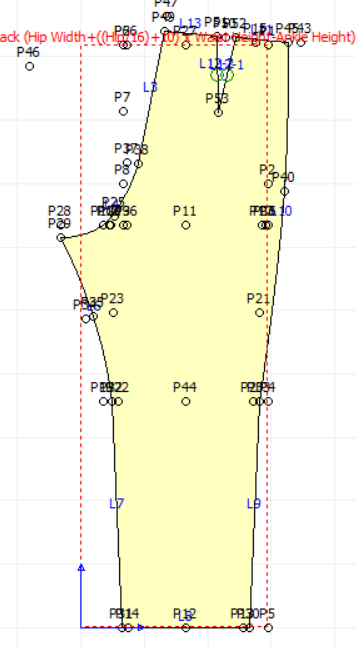
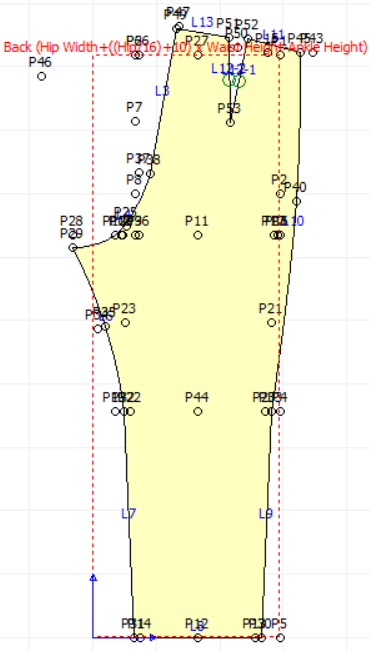
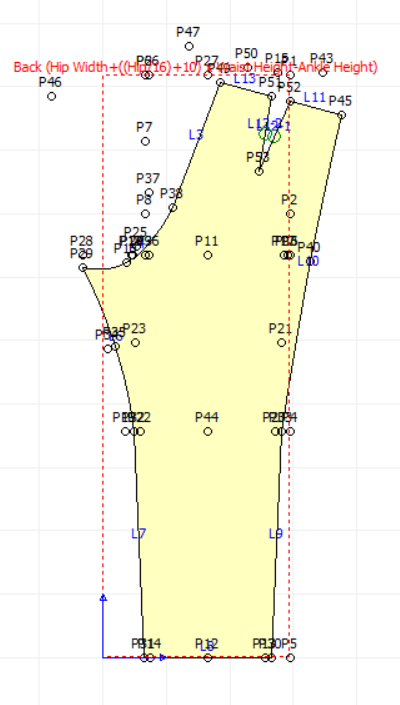
이렇듯 Fitting 기능을 사용해서 좀 더 좋은 맞음새를 구현하는 패턴을
제작할 수 있습니다.
그러면 패턴이 모델에 잘 맞는지는 어디서 확인할 수 있을까요?
이는 다음 장 가상착의에서 알아보도록 하겠습니다.
Drape Simulation
A. 가상착의
 가상착의 프로그램에 대한 자세한 내용은 SNU-DS 매뉴얼에서 확인할 수 있습니다.
가상착의 프로그램에 대한 자세한 내용은 SNU-DS 매뉴얼에서 확인할 수 있습니다.
1. 가상착의 준비
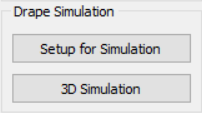
가상착의와 관련된 메뉴는 2가지입니다.
가상착의를 진행하기에 앞서 Setup 작업이 필요합니다.
위에 위치하는 Setup 메뉴를 선택할 경우 아래와 같은 창이 생성됩니다.

이 창은 가상착의에 앞서 가상착의에 필요한 패턴을 생성하는 것입니다.
스커트의 경우 앞판과 뒤판으로 구성되는데 이 때 앞판의 중심선을 골선으로
만들어서 앞판 2개가 붙어 있는 형태로 나타날 것이지만 뒤판은 1장밖에 출력되지 못할 것입니다.
아래의 그림을 보시면 아무것도 Setup하지 않은 상태에서 가상착의
메뉴(3D Simulation)를 선택한 모습입니다.

그림에서 확인 할 수 있듯이 앞판은 골선으로 펼쳐졌지만 뒤판은 한 장밖에
없는 것을 확인할 수 있습니다.
그러면 뒤판을 하나 추가해 주어야겠습니다.
다시 Setup메뉴로 돌아가서 추가해줍니다.


뒤판이 한장 더 필요한 것이기 때문에 Original에서 Back 패턴을
선택하고 이름은 앞판의 왼쪽인 Back_L로 명명하였습니다.
이 때 Option이 있습니다. 뒤판과 동일한 모양을 생성하고 싶다면
아무것도 선택하지 않으면 되지만, 스커트를 만들어서 입히려면 뒤판을 대칭시킨 패턴이 필요하기 때문에 Mirror를
선택합니다.
만약 상하 반전이 된 패턴이 필요하다면 Flip 메뉴를 선택하면 됩니다.
그럼 이제 Add 버튼을 누르고 가상착의(3D Simulation)로
들어가보겠습니다.
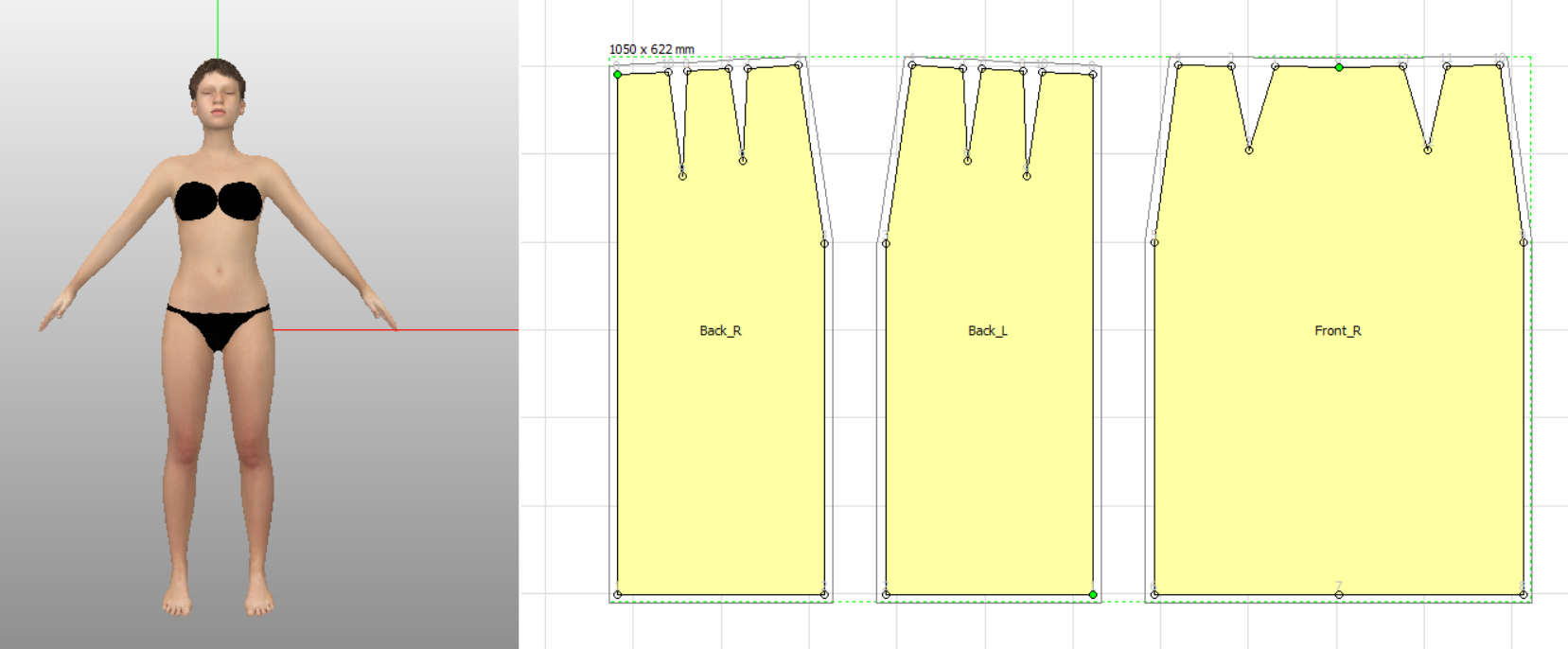
스커트 가상 착의에 필요한 모든 패턴들이 준비되었습니다.
그럼 이제 모델에 옷을 입혀볼까요?
2. 가상착의
가상착의 기본 화면입니다. SNU-DS 프로그램과 동일한 모습입니다.

간단하게 메뉴를 살펴보겠습니다.

남자, 여자 바디를 불러올 수 있는 메뉴와 패턴에서 원하는 부분을 볼 수
있는 Toggle 메뉴가 있습니다.
그리고 점, 선, 패턴을 선택할 수 있는 Select 메뉴가 있습니다.
본 프로그램도 아까와 동일하게 ctrl 버튼을 누른채로 마우스 클릭을 하면
점, 선, 패턴이 선택됩니다.
그리고 그 옆에는 패턴을 바디의 어떤 부분에 위치 시킬지 결정하는
Arrange 3D 메뉴와 옷을 입힐 수 있는 Simulation 메뉴가 있습니다.

옆으로는 카메라 위치를 바꾸어 원하는 방향에서 바디를 바라볼 수 있으며,
바디, 랜드마크 등 원하는 항목을 보이게, 안보이게 할 수 있습니다.
그리고 View 메뉴를 이용해서 가상착의 하고 나서 착의 결과를 다양하게 볼
수 있습니다.
이제 스커트를 입혀보도록 하겠습니다.
먼저 스커트 패턴들이 바디의 어떤 곳에 위치 할지를 정하는 Arrange
3D 메뉴입니다.
해당 메뉴를 클릭하면 아래와 같은 창이 실행됩니다.
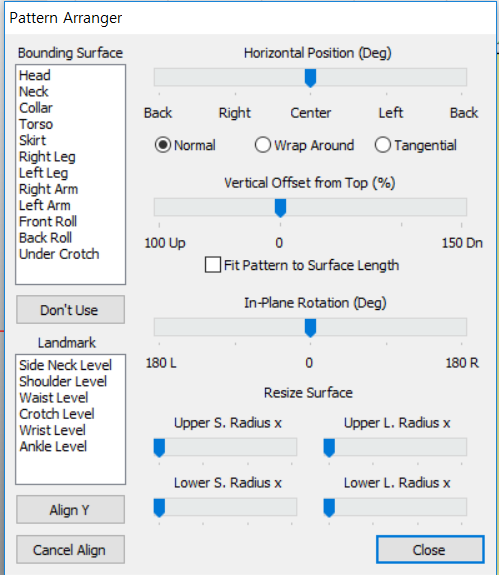
Bounding Surface의 바디 위치들 중 원하는 위치를 선택하고,
오른쪽 메뉴들을 이용해 세부적으로 조정할 수 있습니다.
패턴 1개를 선택한 뒤 Bounding Surface를 선택해보겠습니다.
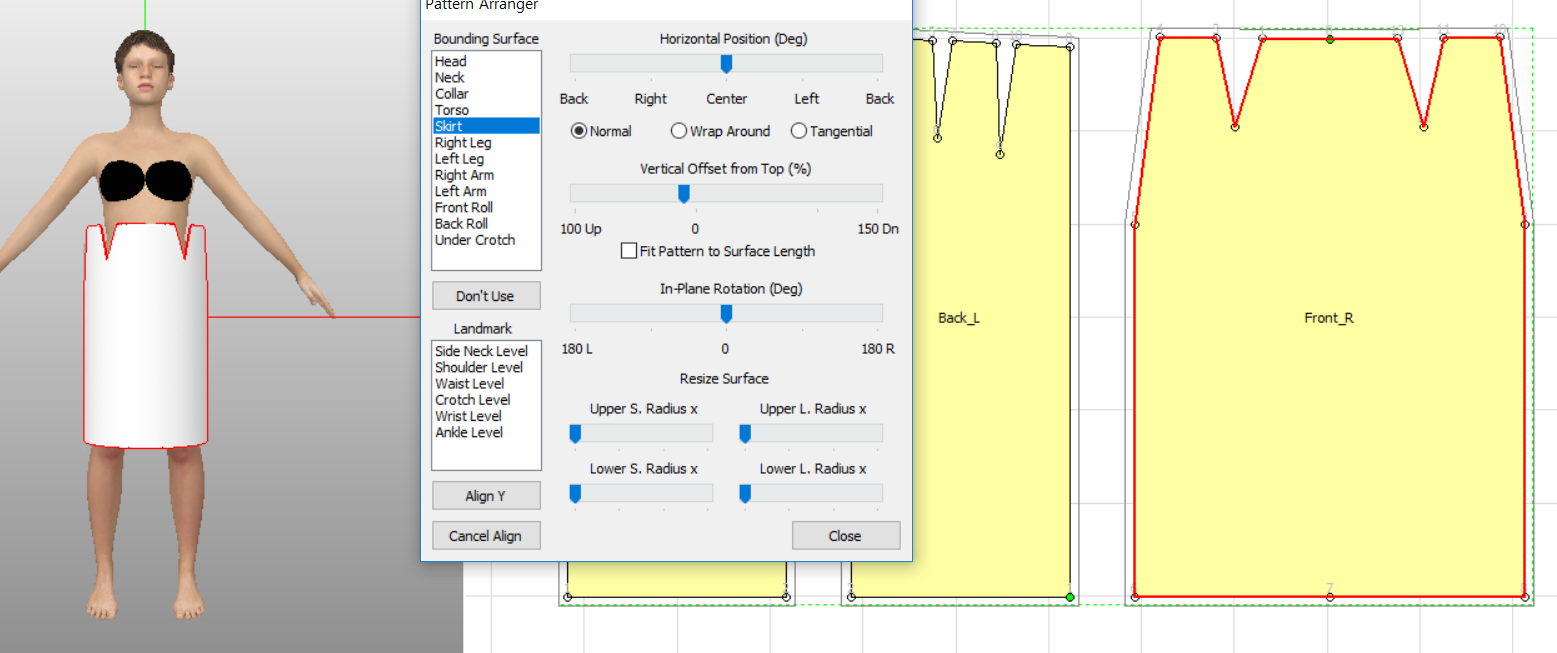
앞판 패턴을 선택하고, Skirt 라는 위치를 선택하였습니다.
그리고 허리선을 조금 올리고자 패턴을 약간 올렸습니다.
이제 뒤판을 선택하고 원하는 자리에 위치시키겠습니다.
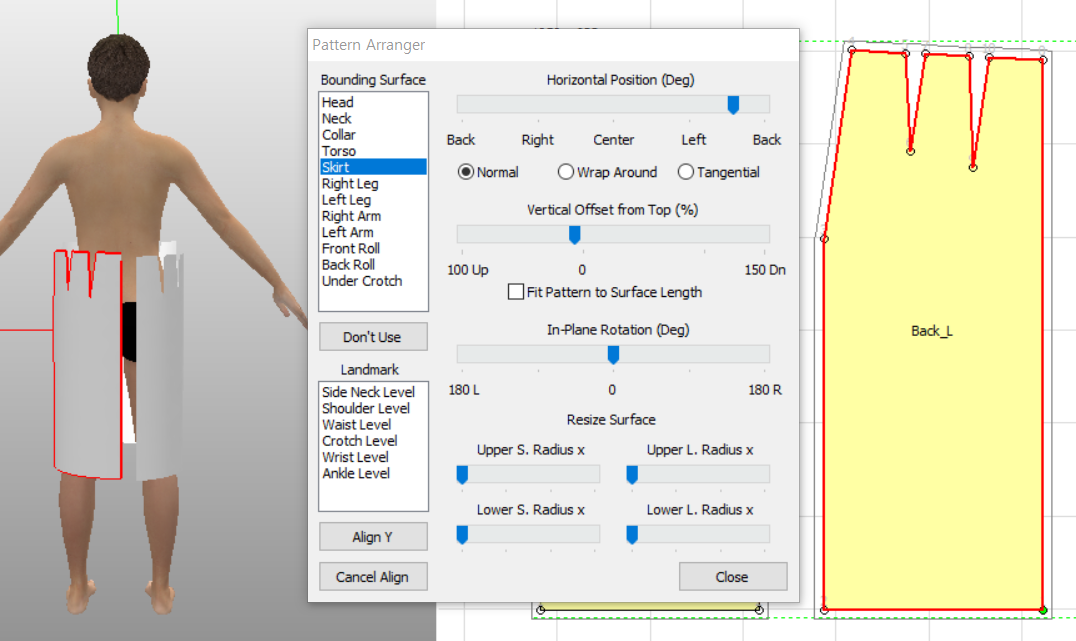
뒤판의 왼쪽 패턴을 선택하고 Skirt를 선택한 뒤 Back과 Left
사이로
이동시키고 패턴을 약간 올렸습니다.
바디부위에 마우스를 대고 왼쪽 버튼을 누르면서 바디를 움직일 수 있고,
오른쪽 버튼을 누르면서는 확대 할 수 있습니다.
원하는 곳에 패턴을 모두 두었으면 이제 봉제해보겠습니다.
가상착의 기본화면으로 돌아가서 봉제하고자하는 선을 선택합니다. 선택한 선은
붉은 색으로 표시됩니다.
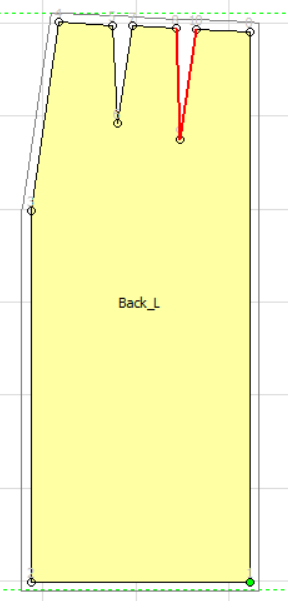
2개의 선을 선택하고 ctrl+s 버튼을 누르면 봉제가 됩니다. 선택하였던
선에 같은 숫자가 부여되면 두개의 선이 봉제된다는 의미입니다.
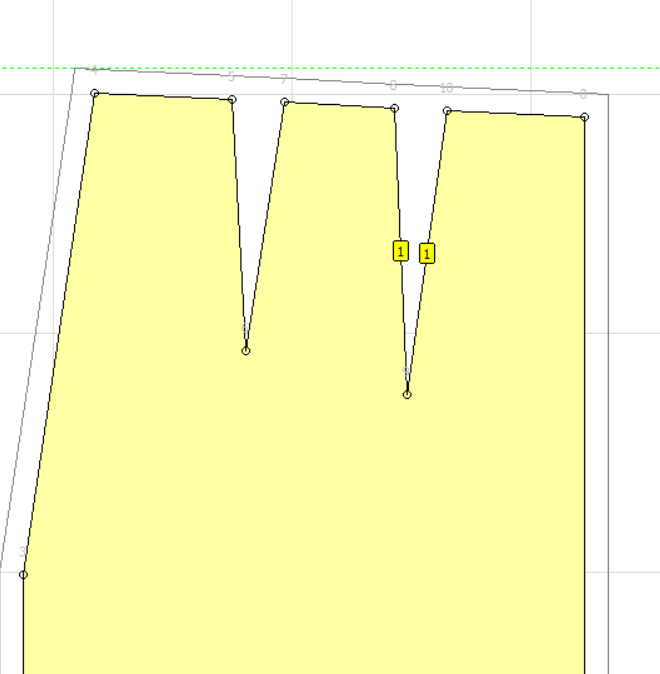
선을 한번에 여러 개 선택할 수도 있습니다. 대신 순서를 봉제하려는 쌍에
맞춰서 진행해야합니다.
아래의 그림처럼 1,2,3,4의 순서에 맞게 선택을 하고 봉제를 하면 오른쪽
같이 원하는 쌍으로 봉제가 진행됩니다.

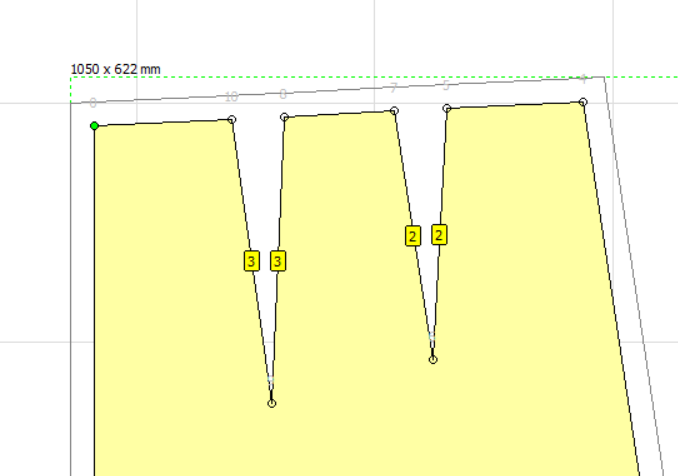
동일한 방법으로 봉제해야하는 곳을 모두 봉제합니다.
봉제를 마쳤으면 이제 Close 하고 가상착의를 해보겠습니다.
아까 상단에 있는 Simulation 버튼을 클릭하면 됩니다.
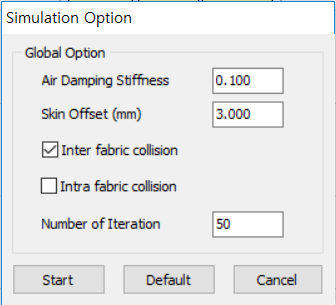
몇가지 옵션이 있습니다. 상황에 따라서 원하는대로 변경 가능합니다.
Start 버튼을 누르시면 가상착의가 진행됩니다.
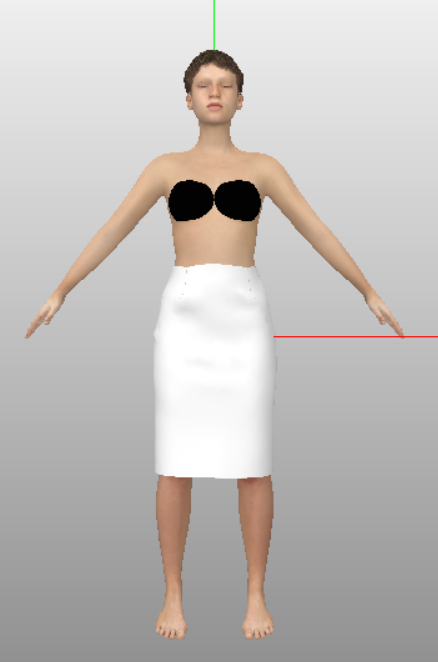
가상착의 결과입니다.
원하는 맞음새를 보이고 있나요?
제가 보았을 때는 다트 부분이 약간 이상 한 것 같습니다.
이럴 경우 Fitting 기능을 사용해서 패턴을 수정하면 되겠죠?
가상착의를 종료하고, 바디 사이즈에 변화를 주거나 패턴을
새롭게 보정하고, 원하는 맞음새를 보이는지 다시 확인하면 됩니다.
이제 프로그램에 대한 전반적인 설명을 마치겠습니다.
감사합니다. ^-^

![]() 아이디가 없을 경우 프로그램을 다운받았던 홈페이지에서 회원가입을 진행해야합니다.
아이디가 없을 경우 프로그램을 다운받았던 홈페이지에서 회원가입을 진행해야합니다.